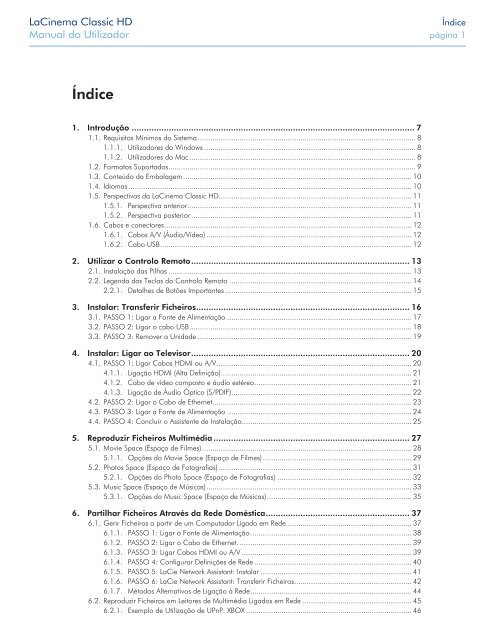Manual de Uso - LaCie
Manual de Uso - LaCie
Manual de Uso - LaCie
You also want an ePaper? Increase the reach of your titles
YUMPU automatically turns print PDFs into web optimized ePapers that Google loves.
LaCinema Classic HD Índice<br />
<strong>Manual</strong> do Utilizador página 1<br />
Índice<br />
1. Introdução .................................................................................................................. 7<br />
1.1. Requisitos Mínimos do Sistema ........................................................................................................ 8<br />
1.1.1. Utilizadores do Windows ..................................................................................................... 8<br />
1.1.2. Utilizadores do Mac ............................................................................................................ 8<br />
1.2. Formatos Suportados ...................................................................................................................... 9<br />
1.3. Conteúdo da Embalagem ............................................................................................................. 10<br />
1.4. Idiomas ....................................................................................................................................... 10<br />
1.5. Perspectivas da LaCinema Classic HD............................................................................................ 11<br />
1.5.1. Perspectiva anterior ........................................................................................................... 11<br />
1.5.2. Perspectiva posterior ......................................................................................................... 11<br />
1.6. Cabos e conectores ...................................................................................................................... 12<br />
1.6.1. Cabos A/V (Áudio/Ví<strong>de</strong>o) .................................................................................................. 12<br />
1.6.2. Cabo USB ........................................................................................................................ 12<br />
2. Utilizar o Controlo Remoto ........................................................................................ 13<br />
2.1. Instalação das Pilhas .................................................................................................................... 13<br />
2.2. Legenda das Teclas do Controlo Remoto ....................................................................................... 14<br />
2.2.1. Detalhes <strong>de</strong> Botões Importantes ......................................................................................... 15<br />
3. Instalar: Transferir Ficheiros ...................................................................................... 16<br />
3.1. PASSO 1: Ligar a Fonte <strong>de</strong> Alimentação ........................................................................................ 17<br />
3.2. PASSO 2: Ligar o cabo USB .......................................................................................................... 18<br />
3.3. PASSO 3: Remover a Unida<strong>de</strong> ...................................................................................................... 19<br />
4. Instalar: Ligar ao Televisor ........................................................................................ 20<br />
4.1. PASSO 1: Ligar Cabos HDMI ou A/V ............................................................................................. 20<br />
4.1.1. Ligação HDMI (Alta Definição) ........................................................................................... 21<br />
4.1.2. Cabo <strong>de</strong> ví<strong>de</strong>o composto e áudio estéreo ........................................................................... 21<br />
4.1.3. Ligação <strong>de</strong> Áudio Óptico (S/PDIF) ...................................................................................... 22<br />
4.2. PASSO 2: Ligar o Cabo <strong>de</strong> Ethernet. .............................................................................................. 23<br />
4.3. PASSO 3: Ligar a Fonte <strong>de</strong> Alimentação ........................................................................................ 24<br />
4.4. PASSO 4: Concluir o Assistente <strong>de</strong> Instalação ................................................................................. 25<br />
5. Reproduzir Ficheiros Multimédia ............................................................................... 27<br />
5.1. Movie Space (Espaço <strong>de</strong> Filmes) .................................................................................................... 28<br />
5.1.1. Opções do Movie Space (Espaço <strong>de</strong> Filmes) ....................................................................... 29<br />
5.2. Photos Space (Espaço <strong>de</strong> Fotografias) ............................................................................................ 31<br />
5.2.1. Opções do Photo Space (Espaço <strong>de</strong> Fotografias) ................................................................ 32<br />
5.3. Music Space (Espaço <strong>de</strong> Músicas) .................................................................................................. 33<br />
5.3.1. Opções do Music Space (Espaço <strong>de</strong> Músicas) ..................................................................... 35<br />
6. Partilhar Ficheiros Através da Re<strong>de</strong> Doméstica .......................................................... 37<br />
6.1. Gerir Ficheiros a partir <strong>de</strong> um Computador Ligado em Re<strong>de</strong>............................................................ 37<br />
6.1.1. PASSO 1: Ligar a Fonte <strong>de</strong> Alimentação ............................................................................. 38<br />
6.1.2. PASSO 2: Ligar o Cabo <strong>de</strong> Ethernet. .................................................................................. 39<br />
6.1.3. PASSO 3: Ligar Cabos HDMI ou A/V ................................................................................. 39<br />
6.1.4. PASSO 4: Configurar Definições <strong>de</strong> Re<strong>de</strong> ........................................................................... 40<br />
6.1.5. PASSO 5: <strong>LaCie</strong> Network Assistant: Instalar ........................................................................ 41<br />
6.1.6. PASSO 6: <strong>LaCie</strong> Network Assistant: Transferir Ficheiros ........................................................ 42<br />
6.1.7. Métodos Alternativos <strong>de</strong> Ligação à Re<strong>de</strong> ............................................................................. 44<br />
6.2. Reproduzir Ficheiros em Leitores <strong>de</strong> Multimédia Ligados em Re<strong>de</strong> .................................................... 45<br />
6.2.1. Exemplo <strong>de</strong> Utilização <strong>de</strong> UPnP: XBOX ............................................................................... 46
LaCinema Classic HD Índice<br />
<strong>Manual</strong> do Utilizador página 2<br />
7. Reproduzir Ficheiros na Unida<strong>de</strong> <strong>de</strong> Disco Rígido USB ............................................. 47<br />
7.1. Ligação a Discos USB ................................................................................................................... 47<br />
7.2. Compatibilida<strong>de</strong> .......................................................................................................................... 48<br />
7.3. Remoção Segura <strong>de</strong> Discos USB ................................................................................................... 48<br />
8. Reproduzir Ficheiros a partir <strong>de</strong> um Servidor Multimédia .......................................... 49<br />
8.1. NAS (Network-Attached Storage) ................................................................................................... 49<br />
8.2. A Partir <strong>de</strong> Computadores Windows ou Mac .................................................................................. 50<br />
8.2.1. Packet Vi<strong>de</strong>o TwonkyVision ................................................................................................ 50<br />
8.2.2. Windows Media Player (WMP) ........................................................................................... 51<br />
8.2.3. Pastas Partilhadas no Computador ..................................................................................... 52<br />
9. Reformatar a LaCinema Classic HD........................................................................... 55<br />
9.1. Reformatar: Utilizadores do Windows ............................................................................................. 56<br />
9.2. Reformatar: Utilizadores do Mac ................................................................................................... 58<br />
10. Menu Settings (Definições) ........................................................................................ 59<br />
10.1. Definições: Áudio/Ví<strong>de</strong>o ............................................................................................................. 59<br />
10.1.1. Saída <strong>de</strong> ví<strong>de</strong>o ................................................................................................................. 59<br />
10.1.2. Resolução <strong>de</strong> visualização ................................................................................................. 60<br />
10.1.3. Relação <strong>de</strong> aspecto .......................................................................................................... 60<br />
10.1.4. Saída <strong>de</strong> áudio ................................................................................................................. 60<br />
10.1.5. NTSC/PAL ........................................................................................................................ 61<br />
10.2. Definições: Ví<strong>de</strong>o ....................................................................................................................... 61<br />
10.2.1. Sequência <strong>de</strong> ví<strong>de</strong>o........................................................................................................... 61<br />
10.2.2. Tamanho do Tipo <strong>de</strong> Letra das Legendas ............................................................................ 62<br />
10.3. Definições: Música ..................................................................................................................... 63<br />
10.3.1. Sequência <strong>de</strong> músicas ....................................................................................................... 63<br />
10.3.2. Visualização das Faixas <strong>de</strong> Áudio ....................................................................................... 63<br />
10.4. Definições: Fotografia ................................................................................................................. 64<br />
10.4.1. Apresentação <strong>de</strong> diapositivos ............................................................................................. 64<br />
10.4.2. Escala das Imagens .......................................................................................................... 64<br />
10.4.3. Efeito <strong>de</strong> Transição ........................................................................................................... 65<br />
10.4.4. Interval Time (Tempo <strong>de</strong> intervalo) ...................................................................................... 65<br />
10.5. Definições: Sistema .................................................................................................................... 66<br />
10.5.1. Idioma ............................................................................................................................. 66<br />
10.5.2. Agregação <strong>de</strong> conteúdos .................................................................................................. 66<br />
10.5.3. Tempo para Activação do Protector <strong>de</strong> Ecrã ....................................................................... 66<br />
10.5.4. Modo <strong>de</strong> Espera ............................................................................................................... 66<br />
10.5.5. Modo <strong>de</strong> Consulta ............................................................................................................ 67<br />
10.5.6. Suporte <strong>de</strong> Codificação Adicional ...................................................................................... 67<br />
10.5.7. Reposição do Sistema ....................................................................................................... 67<br />
10.5.8. Acerca <strong>de</strong> ........................................................................................................................ 68<br />
10.5.9. Actualizar Dispositivo ........................................................................................................ 68<br />
10.6. Definições: Re<strong>de</strong> ........................................................................................................................ 69<br />
10.6.1. Configuração da Re<strong>de</strong> ...................................................................................................... 69<br />
10.6.2. Nome do dispositivo ......................................................................................................... 70<br />
10.6.3. Servidores multimédia ....................................................................................................... 70<br />
10.6.4. Pastas partilhadas ............................................................................................................. 70<br />
10.6.5. Início <strong>de</strong> sessão automático ............................................................................................... 71<br />
10.6.6. Clear Account Information (Limpar Informações <strong>de</strong> Conta) ................................................... 71<br />
10.7. Definições: Restart (Reiniciar) ....................................................................................................... 71
LaCinema Classic HD Índice<br />
<strong>Manual</strong> do Utilizador página 3<br />
11. Informações Técnicas ................................................................................................ 72<br />
11.1. Compatibilida<strong>de</strong> com formatos <strong>de</strong> ficheiros HD ............................................................................ 72<br />
11.2. Optimizar transferências <strong>de</strong> dados ............................................................................................... 72<br />
12. Resolução <strong>de</strong> Problemas ........................................................................................... 73<br />
12.1. Resolução <strong>de</strong> problemas na ligação <strong>de</strong> televisão/estéreo .............................................................. 74<br />
12.2. Ligação USB (Utilizadores <strong>de</strong> Mac) .............................................................................................. 75<br />
12.3. Ligação USB (Utilizadores <strong>de</strong> Windows) ........................................................................................ 77<br />
13. Contactar o Customer Support .................................................................................. 79<br />
13.1. Contactos do <strong>LaCie</strong> Technical Support ......................................................................................... 80<br />
14. Informações sobre a Garantia ................................................................................... 81
LaCinema Classic HD Prefácio<br />
<strong>Manual</strong> do Utilizador página 4<br />
Direitos <strong>de</strong> autor<br />
Copyright © 2011 <strong>LaCie</strong>. Todos os direitos<br />
reservados. Nenhuma parte <strong>de</strong>sta publicação<br />
po<strong>de</strong>rá ser reproduzida, armazenada<br />
num sistema <strong>de</strong> recuperação ou transmitida<br />
sob qualquer forma ou qualquer meio,<br />
quer seja electrónico, mecânico, através <strong>de</strong><br />
fotocópia, gravação ou outro, sem autorização<br />
prévia por escrito da <strong>LaCie</strong>.<br />
Marcas comerciais<br />
Apple, Mac e Macintosh são marcas comerciais<br />
registadas da Apple Inc. Microsoft,<br />
Windows XP, Windows Vista e Windows<br />
7 são marcas comerciais registadas<br />
da Microsoft Corporation. Outras marcas<br />
comerciais mencionadas neste manual são<br />
proprieda<strong>de</strong> dos respectivos proprietários.<br />
Fabricado sob licença dos Dolby Laboratories.<br />
“Dolby” e o símbolo D duplo são<br />
marcas comerciais dos Dolby Laboratories.<br />
Fabricado sob licença ao abrigo da Patente<br />
dos EUA N.º 5451942 e outras patentes<br />
dos EUA e mundiais emitidas e pen<strong>de</strong>ntes.<br />
DTS e Symbol são marcas comerciais registadas<br />
e DTS Digital Out e os logótipos da<br />
DTS são marcas comerciais da DTS, Inc. O<br />
produto inclui software. © DTS, Inc. Todos<br />
s direitos reservados.<br />
Alterações<br />
O conteúdo <strong>de</strong>ste documento <strong>de</strong>stina-se a<br />
fins informativos e está sujeito a alterações<br />
sem aviso prévio. Embora tenham sido realizados<br />
esforços razoáveis na preparação<br />
<strong>de</strong>ste documento, <strong>de</strong> modo a garantir a<br />
respectiva exactidão, a <strong>LaCie</strong> não assume<br />
qualquer responsabilida<strong>de</strong> resultante<br />
110427 v1.2<br />
<strong>de</strong> erros ou omissões neste documento ou<br />
da utilização das informações no mesmo<br />
incluídas. A <strong>LaCie</strong> reserva-se o direito <strong>de</strong><br />
efectuar alterações ou revisões na concepção<br />
ou no manual do produto sem reservas<br />
e sem obrigação <strong>de</strong> notificar qualquer<br />
pessoa <strong>de</strong> tais revisões ou alterações.<br />
Declaração <strong>de</strong> conformida<strong>de</strong> para<br />
o Canadá<br />
Este aparelho digital <strong>de</strong> Classe B cumpre<br />
todos os requisitos das Normas canadianas<br />
referentes a equipamentos causadores<br />
<strong>de</strong> interferências.<br />
Declaração FCC<br />
LaCinema Classic HD<br />
Testado para conformida<strong>de</strong><br />
com as normas FCC <strong>de</strong> utilização<br />
em casa ou no escritório<br />
Este dispositivo está em conformida<strong>de</strong> com<br />
a Parte 15 das Normas FCC. O funcionamento<br />
está sujeito às seguintes condições:<br />
1. Os dispositivos não po<strong>de</strong>rão causar<br />
interferências nocivas<br />
2. Os dispositivos <strong>de</strong>vem permitir qualquer<br />
interferência recebida, incluindo<br />
interferências que possam causar um<br />
funcionamento não <strong>de</strong>sejado.<br />
NOTA: Este equipamento foi testado e está<br />
em conformida<strong>de</strong> com as limitações <strong>de</strong> um<br />
dispositivo digital <strong>de</strong> Classe B, <strong>de</strong> acordo<br />
com a Parte 15 das Normas FCC. Estas<br />
limitações <strong>de</strong>stinam-se a fornecer uma<br />
protecção razoável contra interferências<br />
nocivas numa instalação resi<strong>de</strong>ncial. Este<br />
equipamento gera, utiliza e po<strong>de</strong> irradiar<br />
energia <strong>de</strong> radiofrequência, pelo que se<br />
não for instalado e utilizado <strong>de</strong> acordo<br />
com as instruções, po<strong>de</strong>rá causar interferências<br />
nocivas em radiocomunicações.<br />
No entanto, não existem garantias <strong>de</strong> que<br />
não ocorram interferências numa <strong>de</strong>terminada<br />
instalação. Se este equipamento<br />
causar interferências nocivas à recepção<br />
<strong>de</strong> televisão ou rádio, algo que po<strong>de</strong> ser<br />
<strong>de</strong>terminado ao ligar e <strong>de</strong>sligar o equipamento,<br />
recomenda-se que o utilizador<br />
tente corrigir as interferências através dos<br />
seguintes procedimentos:<br />
■ Reoriente ou <strong>de</strong>sloque a antena <strong>de</strong> recepção.<br />
■ Aumente o espaço <strong>de</strong> separação entre<br />
o equipamento e o receptor.<br />
■ Ligue o equipamento a uma tomada<br />
num circuito diferente daquele ao qual<br />
o receptor está ligado.<br />
■ Contacte o fornecedor ou um técnico<br />
<strong>de</strong> TV/rádio experiente para obter ajuda.<br />
As modificações efectuadas a este produto<br />
sem autorização da <strong>LaCie</strong> po<strong>de</strong>rão invalidar<br />
as normas FCC e Industry Canada e<br />
anular a permissão do utilizador para utilizar<br />
o produto.<br />
Declaração do Fabricante<br />
para Certificação CE<br />
A <strong>LaCie</strong> <strong>de</strong>clara solenemente que este<br />
produto está em conformida<strong>de</strong> com as seguintes<br />
directivas europeias: 2004/108/<br />
EC (EMC) e 2006/95/EC (Safety)<br />
CUIDADO: As modificações efectuadas<br />
sem autorização do fabricante po<strong>de</strong>rão<br />
anular a permissão do utilizador para utilizar<br />
este dispositivo.<br />
CUIDADO: Caso não respeite as precauções<br />
acima apresentadas, a garantia da<br />
LaCinema Classic HD po<strong>de</strong>rá ser anulada.<br />
NOTA: O cabo principal tem <strong>de</strong> estar em<br />
conformida<strong>de</strong> com as normas CEI 60227<br />
ou CEI 60245 e o tipo <strong>de</strong> ficha tem <strong>de</strong> correspon<strong>de</strong>r<br />
aos padrões do país em causa.
LaCinema Classic HD Prefácio<br />
<strong>Manual</strong> do Utilizador página 5<br />
Este símbolo no produto ou<br />
na respectiva embalagem<br />
indica que o mesmo não<br />
<strong>de</strong>ve ser <strong>de</strong>posto com o<br />
restante lixo doméstico. Em<br />
vez disso, é da responsabilida<strong>de</strong> do utilizador<br />
entregar o equipamento inutilizado<br />
num ponto <strong>de</strong> recolha concebido para<br />
reciclagem <strong>de</strong> lixo eléctrico ou electrónico.<br />
A recolha e reciclagem em separado<br />
do equipamento inutilizado na altura da<br />
eliminação ajudarão na conservação dos<br />
recursos naturais e garantirá a reciclagem<br />
<strong>de</strong> um modo que proteja o ambiente e<br />
a saú<strong>de</strong> humana. Para obter mais informações<br />
sobre on<strong>de</strong> po<strong>de</strong>rá entregar o<br />
equipamento inutilizado para reciclagem,<br />
contacte o representante local, um serviço<br />
<strong>de</strong> eliminação <strong>de</strong> lixo doméstico ou a loja<br />
on<strong>de</strong> adquiriu este produto.<br />
CUIDADO: Caso não respeite as precauções<br />
acima apresentadas, a garantia da<br />
LaCinema Classic HD po<strong>de</strong>rá ser anulada.<br />
Precauções <strong>de</strong><br />
segurança e saú<strong>de</strong><br />
■ Apenas pessoas qualificadas estão autorizadas<br />
a realizar a manutenção <strong>de</strong>ste<br />
dispositivo.<br />
■ Leia atentamente este <strong>Manual</strong> do Utilizador<br />
e siga o procedimento correcto<br />
ao configurar o dispositivo.<br />
■ Não abra uma unida<strong>de</strong> <strong>de</strong> disco nem<br />
tente <strong>de</strong>smontar ou modificar a mesma.<br />
Nunca insira qualquer objecto<br />
metálico na unida<strong>de</strong>, para evitar o<br />
risco <strong>de</strong> choque eléctrico, incêndio,<br />
curto-circuito ou emissões perigosas.<br />
As unida<strong>de</strong>s <strong>de</strong> disco fornecidas com<br />
a LaCinema Classic HD não contêm<br />
peças reparáveis pelo utilizador. Se<br />
apresentar avaria, solicite a um representante<br />
qualificado do <strong>LaCie</strong> Technical<br />
Support que o examine.<br />
■ Nunca exponha o dispositivo a chuva,<br />
nem utilize o mesmo perto <strong>de</strong> água ou<br />
em ambientes húmidos. Nunca coloque<br />
objectos que contenham líquidos<br />
sobre a LaCinema Classic HD, para<br />
evitar que o líquido seja <strong>de</strong>rramado sobre<br />
as ranhuras do produto. Se o fizer,<br />
é maior o risco <strong>de</strong> choque eléctrico,<br />
curto-circuito, incêndio ou lesões pessoais.<br />
■ Certifique-se <strong>de</strong> que o computador e<br />
a LaCinema Classic HD têm ligação<br />
eléctrica à terra. Se os dispositivos não<br />
tiverem ligação à terra, existe um risco<br />
acrescido <strong>de</strong> choque eléctrico. Requisitos<br />
<strong>de</strong> alimentação 100-240 V~, 1,5<br />
A, 60-50 Hz, (Oscilações <strong>de</strong> tensão <strong>de</strong><br />
alimentação não superiores a ± 10%<br />
das sobretensões nominais transitórias<br />
<strong>de</strong> acordo com a categoria II <strong>de</strong> sobretensões).<br />
Precauções gerais <strong>de</strong><br />
utilização<br />
■ Não exponha a LaCinema Classic HD<br />
a temperaturas fora do intervalo <strong>de</strong> 5<br />
°C a 30 °C, nem a uma humida<strong>de</strong> <strong>de</strong><br />
funcionamento <strong>de</strong> não con<strong>de</strong>nsação<br />
superior a 5-80% ou a uma humida<strong>de</strong><br />
<strong>de</strong> não funcionamento e <strong>de</strong> não<br />
con<strong>de</strong>nsação superior a 10-90%. Se o<br />
fizer, po<strong>de</strong>rão ocorrer danos na LaCinema<br />
Classic HD ou <strong>de</strong>formações na<br />
respectiva caixa. Evite colocar a LaCinema<br />
Classic HD junto a uma fonte<br />
<strong>de</strong> calor ou expor o mesmo à luz solar<br />
(ainda que através <strong>de</strong> uma janela).<br />
Inversamente, se colocar a LaCinema<br />
Classic HD num ambiente <strong>de</strong>masiado<br />
frio ou húmido po<strong>de</strong>rão ocorrer danos<br />
na unida<strong>de</strong>.<br />
■ Desligue sempre a LaCinema Classic<br />
HD da tomada eléctrica se existir o<br />
risco <strong>de</strong> trovoada ou se o mesmo não<br />
for utilizado durante um longo período<br />
<strong>de</strong> tempo. Caso não o faça, existe um<br />
risco acrescido <strong>de</strong> choque eléctrico,<br />
curto-circuito ou incêndio.<br />
■ Utilize apenas a fonte <strong>de</strong> alimentação<br />
fornecida com o dispositivo.<br />
■ Não coloque objectos sobre a LaCinema<br />
Classic HD nem exerça força excessiva<br />
na mesma.<br />
■ Nunca exerça força excessiva na LaCinema<br />
Classic HD. Se <strong>de</strong>tectar um problema,<br />
consulte a secção Resolução <strong>de</strong><br />
Problemas <strong>de</strong>ste manual.<br />
CUIDADO: É necessário um cabo <strong>de</strong> alimentação<br />
blindado para cumprir os limites<br />
<strong>de</strong> emissões FCC, bem como para evitar<br />
interferências nas recepções <strong>de</strong> televisão<br />
e rádio próximos. É essencial que apenas<br />
seja utilizado o cabo <strong>de</strong> alimentação fornecido.
LaCinema Classic HD Prefácio<br />
<strong>Manual</strong> do Utilizador página 6<br />
Temperaturas do Ambiente<br />
Operativo<br />
■ Não exponha a LaCinema Classic HD a temperaturas fora do<br />
intervalo <strong>de</strong> 5 °C a 30 °C. Sendo um dispositivo <strong>de</strong> áudio/ví<strong>de</strong>o<br />
topo <strong>de</strong> gama, a LaCinema Classic HD foi concebida com um<br />
eficiente sistema <strong>de</strong> ventilação. Para evitar o sobreaquecimento,<br />
<strong>de</strong>ixe uma folga <strong>de</strong> 5 cm em todos os lados da LaCinema Classic,<br />
<strong>de</strong> modo a permitir a circulação do ar. Consulte a Fig. 01.<br />
■ Não coloque a LaCinema Classic HD sobre outro dispositivo <strong>de</strong><br />
áudio/ví<strong>de</strong>o, como, por exemplo, um televisor, ví<strong>de</strong>o ou leitor<br />
<strong>de</strong> DVD. Outros dispositivos <strong>de</strong> áudio/ví<strong>de</strong>o requerem fluxo <strong>de</strong><br />
ar suficiente e apresentam as mesmas precauções <strong>de</strong> utilização.<br />
Consulte as Figuras 02 e 03.<br />
IMPORTANTE: Quaisquer perdas, danos ou <strong>de</strong>struição <strong>de</strong> dados<br />
ao utilizar a <strong>LaCie</strong> drive são da exclusiva responsabilida<strong>de</strong> do utilizador<br />
e em caso algum po<strong>de</strong>rá a <strong>LaCie</strong> ser consi<strong>de</strong>rada responsável<br />
pela recuperação ou restauro <strong>de</strong>sses dados. Para evitar a perda<br />
<strong>de</strong> dados, a <strong>LaCie</strong> recomenda vivamente que mantenha DUAS cópias<br />
dos dados, uma cópia no disco rígido externo, por exemplo,<br />
e uma segunda cópia no disco rígido interno, noutro disco externo<br />
ou noutro suporte <strong>de</strong> armazenamento <strong>de</strong> dados amovível. A <strong>LaCie</strong><br />
tem disponível uma linha completa <strong>de</strong> unida<strong>de</strong>s <strong>de</strong> CD e DVD. Se<br />
preten<strong>de</strong>r obter mais informações sobre a criação <strong>de</strong> cópias <strong>de</strong><br />
segurança, consulte o nosso sítio da Web.<br />
IMPORTANTE: 1 GB = 1.000.000.000 bytes. 1 TB =<br />
1.000.000.000.000 bytes. Uma vez efectuada a formatação, a<br />
capacida<strong>de</strong> <strong>de</strong> armazenamento disponível real varia consoante o<br />
ambiente operativo (normalmente 5-10% inferior).<br />
Fig. 01<br />
Fig. 02<br />
Fig. 03<br />
5 cm<br />
5 cm<br />
5 cm
LaCinema Classic HD Introdução<br />
<strong>Manual</strong> do Utilizador página 7<br />
1. Introdução<br />
Felicitamo-lo pela aquisição da sua nova LaCinema Classic HD! A<br />
LaCinema Classic HD liga-se directamente a uma vasta gama <strong>de</strong><br />
equipamentos audiovisuais para uma reprodução instantânea <strong>de</strong><br />
música, fotografias ou filmes domésticos armazenados. Além disso,<br />
o áudio e ví<strong>de</strong>o <strong>de</strong> alta qualida<strong>de</strong> garantem que o <strong>de</strong>sempenho<br />
não é comprometido.<br />
Para começar a usufruir do aparelho, basta ligar a LaCinema Classic<br />
HD ao televisor e utilizar o controlo remoto incluído para navegar<br />
facilmente nos menus, <strong>de</strong>nominados Spaces (Espaços), ouvir<br />
música, ver fotografias ou assistir a filmes HD.<br />
A LaCinema Classic HD permite seleccionar entre os formatos <strong>de</strong><br />
ví<strong>de</strong>o MPG, AVI, MP4, MKV, WMV, ISO, VOB, IFO, ASF, TS, TP,<br />
TRP, MTS, M2TS e DAT para fácil reprodução.<br />
Ligações rápidas<br />
Faça clique no tópico pretendido:<br />
■ Instalar: Transferir Ficheiros<br />
■ Instalar: Ligar ao Televisor<br />
■ Reproduzir Ficheiros Multimédia
LaCinema Classic HD Introdução<br />
<strong>Manual</strong> do Utilizador página 8<br />
1.1. Requisitos Mínimos do Sistema<br />
1.1.1. Utilizadores do Windows<br />
■ Processador 500 MHz Intel Pentium II ou posterior<br />
■ Windows XP, Vista ou Windows 7<br />
■ 256 MB <strong>de</strong> RAM<br />
■ Porta <strong>de</strong> interface USB<br />
■ Ligação à Internet (para transferência <strong>de</strong> actualizações)<br />
1.1.2. Utilizadores do Mac<br />
■ G5 ou posterior ou Intel Core Duo<br />
■ Mac OS X 10.4.9<br />
■ 256 MB <strong>de</strong> RAM<br />
■ Porta <strong>de</strong> interface USB<br />
■ Ligação à Internet (para transferência <strong>de</strong> actualizações)
LaCinema Classic HD Introdução<br />
<strong>Manual</strong> do Utilizador página 9<br />
1.2. Formatos Suportados<br />
Co<strong>de</strong>cs <strong>de</strong> ví<strong>de</strong>o<br />
■ MPEG-1<br />
■ MPEG-2 / HD<br />
■ MPEG4<br />
■ DivX / HD<br />
■ Xvid<br />
■ H.264 HD<br />
■ WMV9 HD<br />
■ VC-1<br />
Tipos <strong>de</strong> ficheiros <strong>de</strong> ví<strong>de</strong>o (Containers)<br />
■ AVI<br />
■ MP4<br />
■ MKV<br />
■ WMV<br />
■ DivX<br />
■ DAT<br />
■ MOV<br />
■ MPEG<br />
■ VOB<br />
■ ASF<br />
■ TS<br />
■ TP<br />
■ TRP<br />
■ M2TS<br />
■ DVR-MS<br />
■ ISO*<br />
■ Vi<strong>de</strong>o_TS*<br />
Sistemas <strong>de</strong> Ficheiros <strong>de</strong> Unida<strong>de</strong>s <strong>de</strong><br />
Rígido Externas<br />
■ NTFS<br />
Legendas<br />
■ SRT<br />
■ SMI<br />
■ FAT32<br />
■ SSA<br />
■ PSB<br />
■ HFS+ (excepto<br />
Journaled)<br />
■ SUB<br />
■ ASS<br />
Tipos <strong>de</strong> ficheiros <strong>de</strong> áudio (Containers)<br />
■ MP3<br />
■ WMA<br />
■ WAV/PMC/<br />
LPMC<br />
■ AAC**<br />
■ OGG<br />
■ FLAC<br />
Listas <strong>de</strong> reprodução<br />
■ M3U<br />
■ PLS<br />
Dolby Digital® & DTS®<br />
■ 2 canais apenas ***<br />
■ AC3<br />
■ MP4<br />
■ MKA<br />
■ WPL<br />
■ Descodificação multicanal através <strong>de</strong> S/PDIF óptico e<br />
HDMI ao amplificador <strong>de</strong> casa<br />
Tipos <strong>de</strong> ficheiros <strong>de</strong> fotografia<br />
■ PNG<br />
■ GIF<br />
Saídas <strong>de</strong> ví<strong>de</strong>o<br />
■ Composto (CVBS)<br />
Saídas <strong>de</strong> áudio<br />
■ Óptico<br />
■ BMP<br />
■ JPEG (excepto<br />
JPEG progressivo)<br />
■ TIFF<br />
■ HDMI 1.3<br />
■ Estéreo<br />
* A função <strong>de</strong> Ví<strong>de</strong>o DVD é suportada através <strong>de</strong> VOB/IFO (pasta<br />
Vi<strong>de</strong>o_TS). Se a unida<strong>de</strong> for formatada em FAT32, o tamanho do<br />
ficheiro DVD ISO não po<strong>de</strong> exce<strong>de</strong>r 4 GB <strong>de</strong>vido à limitação do<br />
formato do sistema <strong>de</strong> ficheiros.<br />
** Suporta codificação iTunes (m4a).<br />
*** Para áudio com mais <strong>de</strong> 2 canais, ligue o produto a um receptor<br />
digital doméstico. O áudio é transmitido através da ligação coaxial<br />
(consulte a secção 4.1.3. Ligação <strong>de</strong> Áudio Óptico (S/PDIF)).<br />
NOTA TÉCNICA: Um container, tal como AVI ou MOV, é um formato<br />
<strong>de</strong> ficheiros que <strong>de</strong>fine a forma como a transmissão <strong>de</strong> dados<br />
é armazenada. Contêm dados que foram comprimidos utilizando<br />
um co<strong>de</strong>c. Para que um ficheiro seja correctamente reproduzido<br />
na LaCinema Classic HD, tanto o respectivo co<strong>de</strong>c como tipo <strong>de</strong><br />
container têm <strong>de</strong> ser suportados.<br />
NOTA TÉCNICA: Po<strong>de</strong> transferir aplicações <strong>de</strong> terceiros que o<br />
ajudarão a i<strong>de</strong>ntificar o co<strong>de</strong>c, container e outras informações <strong>de</strong><br />
um ficheiro. A <strong>LaCie</strong> sugere a aplicação gratuita Media Info.
LaCinema Classic HD Introdução<br />
<strong>Manual</strong> do Utilizador página 10<br />
1.3. Conteúdo da Embalagem<br />
A embalagem da LaCinema Classic HD contém a torre do sistema e<br />
uma caixa <strong>de</strong> acessórios com os itens abaixo indicados.<br />
1. LaCinema Classic HD<br />
2. Controlo remoto<br />
3. 2 pilhas AAA<br />
4. Cabo <strong>de</strong> ví<strong>de</strong>o composto + estéreo<br />
5. Cabo HDMI<br />
6. Cabo USB<br />
7. Fonte <strong>de</strong> alimentação externa<br />
8. Guia <strong>de</strong> Instalação Rápida<br />
9. CD-ROM <strong>LaCie</strong> Utilities (com <strong>Manual</strong> do Utilizador e software)<br />
IMPORTANTE: Guar<strong>de</strong> a embalagem. No caso <strong>de</strong> a unida<strong>de</strong> necessitar<br />
<strong>de</strong> reparação ou manutenção, a mesma terá <strong>de</strong> ser <strong>de</strong>volvida<br />
na embalagem original.<br />
1.4. Idiomas<br />
Idiomas Suportados<br />
❖ Chinês (Simplificado) ❖ Chinês (Tradicional)<br />
❖ Holandês ❖ Inglês<br />
❖ Francês ❖ Alemão<br />
❖ Grego ❖ Italiano<br />
❖ Japonês ❖ Coreano<br />
❖ Polaco ❖ Português<br />
❖ Russo ❖ Espanhol<br />
❖ Sueco<br />
Consulte o sítio da <strong>LaCie</strong> na Web para obter uma lista completa<br />
dos idiomas suportados.<br />
Quick Install Gui<strong>de</strong><br />
Genie Backup Assistant<br />
for Windows XP, Vista<br />
Intego Backup Assistant<br />
for Mac OS 10.4.9 or higher<br />
LaCinema<br />
C L A S S I C HD<br />
User <strong>Manual</strong><br />
Manuel d’utilisation<br />
Guida per l'utente<br />
Benutzerhandbuch<br />
<strong>Manual</strong> <strong>de</strong> Usuario<br />
© 2009 <strong>LaCie</strong>, all rights reserved. 713255 090313<br />
PV TwonkyMedia Server 5.0<br />
for Windows XP, Vista<br />
Mac OS 10.3.9 or higher
LaCinema Classic HD Introdução<br />
<strong>Manual</strong> do Utilizador página 11<br />
1.5. Perspectivas da LaCinema<br />
Classic HD<br />
1.5.1. Perspectiva anterior<br />
1. Receptor <strong>de</strong> infravermelhos– Recebe os sinais infravermelhos<br />
do controlo remoto. Certifique-se <strong>de</strong> que o receptor não está<br />
obstruído.<br />
2. LED <strong>de</strong> estado do disco – A luz intermitente indica activida<strong>de</strong><br />
do disco.<br />
3. Porta <strong>de</strong> expansão USB – Ligue um disco flash USB, disco rígido<br />
ou leitor <strong>de</strong> cartões para ace<strong>de</strong>r aos respectivos ficheiros<br />
multimédia directamente a partir do televisor.<br />
1.5.2. Perspectiva posterior<br />
1. Conector <strong>de</strong> alimentação – Ligue a fonte <strong>de</strong> alimentação.<br />
2. Conector Ethernet a 10/100 Mbits – Ligue à sua re<strong>de</strong> doméstica<br />
através <strong>de</strong> um cabo Ethernet ao seu router<br />
3. Sistema central USB 2.0 – Ligue uma câmara USB, Disco Rígido<br />
ou USB flash key/drive<br />
4. Dispositivo USB 2.0 – Ligue ao seu PC ou Mac para copiar<br />
ficheiros para a memória interna da LaCinema Classic HD<br />
5. HDMI – Ligue a um televisor <strong>de</strong> ecrã plano <strong>de</strong> Alta Definição<br />
ou projector <strong>de</strong> ví<strong>de</strong>o<br />
6. Saída <strong>de</strong> ví<strong>de</strong>o (amarelo) – Ligue a qualquer televisor (CRT)<br />
7. Saída <strong>de</strong> áudio óptica – Ligue a um amplificador digital doméstico<br />
8. Áudio (branco e vermelho) – Ligue à entrada <strong>de</strong> áudio <strong>de</strong> um<br />
televisor convencional ou colunas estéreo<br />
Fig. 04<br />
Fig. 05
LaCinema Classic HD Introdução<br />
<strong>Manual</strong> do Utilizador página 12<br />
1.6. Cabos e conectores<br />
1.6.1. Cabos A/V (Áudio/Ví<strong>de</strong>o)<br />
Estes cabos fornecem os sinais <strong>de</strong> áudio e ví<strong>de</strong>o ao televisor e ao<br />
estéreo. A LaCinema Classic HD suporta as seguintes normas:<br />
1. Ví<strong>de</strong>o composto/áudio estéreo – Estas são as entradas <strong>de</strong> áudio<br />
estéreo esquerda (branco) e direita (vermelho), bem como a<br />
ligação <strong>de</strong> ví<strong>de</strong>o (amarelo). Se o seu televisor só tiver um conector<br />
SCART, po<strong>de</strong> adquirir um adaptador SCART-Composite<br />
junto do seu retalhista local.<br />
2. HDMI (Interface Multimédia <strong>de</strong> Alta Definição) – Este é o método<br />
recomendado <strong>de</strong> ligação <strong>de</strong> áudio/ví<strong>de</strong>o entre a LaCinema<br />
Classic e HDTVs.<br />
3. Áudio óptico (S/PDIF) (não incluído) – Esta ligação permite ligar<br />
a LaCinema Classic HD a um amplificador digital.<br />
1.6.2. Cabo USB<br />
O USB consiste numa tecnologia <strong>de</strong> entrada/saída série para ligar<br />
dispositivos periféricos entre si ou a um computador. Hi-Speed USB<br />
2.0 é a mais recente implementação <strong>de</strong>sta norma, fornecendo a<br />
largura <strong>de</strong> banda e as taxas <strong>de</strong> transferência <strong>de</strong> dados necessárias<br />
para suportar dispositivos <strong>de</strong> alta velocida<strong>de</strong> como, por exemplo,<br />
unida<strong>de</strong>s <strong>de</strong> disco rígido, unida<strong>de</strong>s <strong>de</strong> CD/DVD e câmaras digitais.<br />
NOTA: A LaCinema Classic HD é fornecida com um cabo Hi-Speed<br />
USB 2.0 para ligação do produto a um PC ou Mac (este cabo<br />
<strong>de</strong>verá ser ligado à porta posterior (do dispositivo)). Se preten<strong>de</strong>r<br />
ligar um periférico USB (câmara digital, unida<strong>de</strong> USB, etc.) à LaCinema<br />
Classic HD, utilize o cabo USB fornecido com esse produto e<br />
ligue-o à porta anterior (do sistema central).<br />
NOTA TÉCNICA: O cabo (<strong>de</strong> dispositivo) incluído também funciona<br />
quando ligado a uma porta USB, mas o <strong>de</strong>sempenho da<br />
unida<strong>de</strong> será limitado às velocida<strong>de</strong>s <strong>de</strong> transferência USB 1.1.<br />
Para alcançar taxas <strong>de</strong> transferência <strong>de</strong> dados Hi-Speed USB 2.0,<br />
é necessário que o dispositivo esteja ligado a uma interface com<br />
o sistema central Hi-Speed USB 2.0. Caso contrário, as taxas <strong>de</strong><br />
transferência estarão limitadas a velocida<strong>de</strong>s USB 1.1.<br />
Fig. 06<br />
Ligação<br />
Fig. 07 - Extremida<strong>de</strong>s dos cabos USB<br />
Resolução<br />
Máxima<br />
Alta Definição HDMI 1080p<br />
Definição<br />
Normal<br />
Composto 576p
LaCinema Classic HD Utilizar o Controlo Remoto<br />
<strong>Manual</strong> do Utilizador página 13<br />
2. Utilizar o Controlo Remoto<br />
Alguns dos botões do controlo remoto têm funções diferentes (ou<br />
nenhum função) consoante o tipo <strong>de</strong> ficheiro que estiver a visualizar.<br />
Esta secção aborda as funções dos botões para cada tipo <strong>de</strong><br />
ficheiro (filmes, fotografias e música) e a instalação das pilhas.<br />
2.1. Instalação das Pilhas<br />
O controlo remoto utiliza duas pilhas AAA. As pilhas não são fornecidas<br />
pré-instaladas, pelo que terá <strong>de</strong> as instalar antes <strong>de</strong> po<strong>de</strong>r<br />
utilizar o controlo remoto.<br />
Para instalar as pilhas:<br />
1. Retire a tampa do compartimento das pilhas (Fig. 08).<br />
2. Coloque as pilhas no respectivo compartimento. Posicione-as<br />
<strong>de</strong> modo a que o símbolo “+” na superfície das pilhas fique<br />
na mesma direcção que os símbolos “+” no compartimento.<br />
3. Volte a colocar a tampa do compartimento no controlo remoto.<br />
IMPORTANTE: Se não preten<strong>de</strong>r utilizar o controlo remoto durante<br />
um longo período <strong>de</strong> tempo, a <strong>LaCie</strong> recomenda a remoção<br />
das pilhas.<br />
IMPORTANTE: O controlo remoto tem <strong>de</strong> estar apontado para<br />
o receptor <strong>de</strong> infravermelhos da LaCinema Classic HD (Fig. 09) a<br />
uma distância não superior a 7 metros.<br />
Fig. 08<br />
Fig. 09<br />
Receptor do controlo remoto
LaCinema Classic HD Utilizar o Controlo Remoto<br />
<strong>Manual</strong> do Utilizador página 14<br />
2.2. Legenda das Teclas do Controlo<br />
Remoto<br />
O controlo remoto da LaCinema Classic HD permite controlar a La-<br />
Cinema Classic HD quando esta está ligada ao televisor ou sistema<br />
Home Theatre.<br />
Botão<br />
1. Emissor <strong>de</strong> infravermelhos<br />
2. Espera<br />
3. Faixa anterior<br />
4. Faixa seguinte<br />
5. Recuar (ecrã anterior)<br />
6. Seleccionar<br />
7. Menu Home (Início)<br />
8. Reproduzir<br />
9. Menu para cima<br />
10. Esquerda/retrocesso<br />
11. Direita/avanço rápido<br />
12. Menu para baixo<br />
13. Parar<br />
14. Pausa<br />
15. Ace<strong>de</strong>r ao menu Search (Procura)<br />
16. Menu <strong>de</strong> Option (Opção) / Info (Informações)<br />
17. Ejectar disco USB com segurança<br />
Fig. 10
LaCinema Classic HD Utilizar o Controlo Remoto<br />
<strong>Manual</strong> do Utilizador página 15<br />
2.2.1. Detalhes <strong>de</strong> Botões Importantes<br />
1. OK: Este botão permite confirmar uma selecção.<br />
2. Regressar: Prima este botão para regressar ao menu anterior.<br />
3. Botão Definições: Este botão é utilizado para visualizar as <strong>de</strong>finições<br />
ou acções disponíveis nos diferentes espaços multimédia.<br />
Ao premir este botão durante a reprodução, é apresentado um<br />
menu contextual que permite ajustar <strong>de</strong>terminadas <strong>de</strong>finições.<br />
Fig. 11
LaCinema Classic HD Instalar: Transferir Ficheiros<br />
<strong>Manual</strong> do Utilizador página 16<br />
3. Instalar: Transferir Ficheiros<br />
Este capítulo <strong>de</strong>screve como transferir ficheiros para a LaCinema<br />
Classic HD a partir do computador, através <strong>de</strong> uma ligação USB.<br />
Se os ficheiros estiverem localizados em fontes externas, como uma<br />
unida<strong>de</strong> <strong>de</strong> disco rígido USB ou um dispositivo ligado em re<strong>de</strong>,<br />
po<strong>de</strong> obter informações sobre como reproduzir esses ficheiros no<br />
capítulo 7. Reproduzir Ficheiros na Unida<strong>de</strong> <strong>de</strong> Disco Rígido<br />
USB.<br />
Como a ligação USB po<strong>de</strong> oferecer velocida<strong>de</strong>s <strong>de</strong> transferência<br />
mais rápidas do que a ligação Ethernet para algumas configurações<br />
<strong>de</strong> re<strong>de</strong>, a <strong>LaCie</strong> sugere, como primeira medida, a transferência<br />
dos seus ficheiros multimédia para a LaCinema Classic HD<br />
através da ligação USB.<br />
A ligação USB consiste nos seguintes passos:<br />
3.1. PASSO 1: Ligar a Fonte <strong>de</strong> Alimentação<br />
3.2. PASSO 2: Ligar o cabo USB<br />
3.3. PASSO 3: Remover a Unida<strong>de</strong><br />
Quando tiver terminado <strong>de</strong> transferir os ficheiros, <strong>de</strong>sligue a ligação<br />
USB e avance para o capítulo 4. Instalar: Ligar ao Televisor.<br />
Fig. 12
LaCinema Classic HD Instalar: Transferir Ficheiros<br />
<strong>Manual</strong> do Utilizador página 17<br />
3.1. PASSO 1: Ligar a Fonte <strong>de</strong><br />
Alimentação<br />
1. Ligue uma das extremida<strong>de</strong>s do cabo do adaptador ao painel<br />
posterior da LaCinema Classic HD e a outra extremida<strong>de</strong> a<br />
uma tomada <strong>de</strong> pare<strong>de</strong> (Fig. 13).<br />
2. Avance para o passo seguinte, 3.2. PASSO 2: Ligar o cabo<br />
USB.<br />
CUIDADO: Utilize apenas o transformador CA fornecido com o<br />
dispositivo <strong>LaCie</strong> específico. Não utilize uma fonte <strong>de</strong> alimentação<br />
<strong>de</strong> outro dispositivo <strong>LaCie</strong> ou <strong>de</strong> outro fabricante. A utilização <strong>de</strong><br />
qualquer outro cabo <strong>de</strong> alimentação ou fonte <strong>de</strong> alimentação po<strong>de</strong>rá<br />
causar danos no dispositivo e anular a garantia. Remova sempre<br />
o transformador CA antes <strong>de</strong> transportar a <strong>LaCie</strong> drive. Caso<br />
não retire o transformador, po<strong>de</strong>rão ocorrer danos na unida<strong>de</strong> e a<br />
garantia será anulada.<br />
NOTA TÉCNICA: Po<strong>de</strong>rá utilizar a <strong>LaCie</strong> drive num país estrangeiro<br />
graças à fonte <strong>de</strong> alimentação <strong>de</strong> 100-240 volts. Para utilizar<br />
esta funcionalida<strong>de</strong>, po<strong>de</strong>rá necessitar <strong>de</strong> adquirir um cabo ou<br />
transformador a<strong>de</strong>quado. A <strong>LaCie</strong> <strong>de</strong>clina qualquer responsabilida<strong>de</strong><br />
por quaisquer danos na unida<strong>de</strong> resultantes da utilização <strong>de</strong> um<br />
transformador ina<strong>de</strong>quado. A utilização <strong>de</strong> um transformador que<br />
não o autorizado pela <strong>LaCie</strong> anulará a garantia.<br />
Fig. 13
LaCinema Classic HD Instalar: Transferir Ficheiros<br />
<strong>Manual</strong> do Utilizador página 18<br />
3.2. PASSO 2: Ligar o cabo USB<br />
1. Ligue o cabo <strong>de</strong> alimentação conforme <strong>de</strong>scrito na secção 3.1.<br />
PASSO 1: Ligar a Fonte <strong>de</strong> Alimentação.<br />
2. Ligue uma extremida<strong>de</strong> do cabo USB ao computador (Fig. 14)<br />
e a outra à outra extremida<strong>de</strong> da porta USB pequena na parte<br />
posterior da LaCinema Classic HD (Fig. 15).<br />
Utilizadores do Windows<br />
a. A unida<strong>de</strong> será apresentada em O meu computador/<br />
Computador (utilizadores do Windows) (Fig. 16).<br />
b. Copie normalmente os ficheiros multimédia para o volume<br />
instalado.<br />
Utilizadores do Mac<br />
a. Como a unida<strong>de</strong> está pré-formatada como volume<br />
NTFS para utilização imediata em Windows, será necessário<br />
reformatar a unida<strong>de</strong> como HFS+ para que<br />
a unida<strong>de</strong> seja apresentada no Mac. Siga os passos<br />
da secção 9,2. Reformatar: Utilizadores <strong>de</strong> Mac e, em<br />
seguida, avance para o passo b abaixo indicado.<br />
b. A unida<strong>de</strong> será apresentada no ambiente <strong>de</strong> trabalho.<br />
c. Copie normalmente os ficheiros multimédia para o volume<br />
instalado.<br />
3. Remova a unida<strong>de</strong> e <strong>de</strong>sligue o cabo USB antes <strong>de</strong> ligar a unida<strong>de</strong><br />
ao televisor (consulte a secção 3.3. PASSO 3: Remover<br />
a Unida<strong>de</strong>).<br />
NOTA TÉCNICA: O sistema operativo da LaCinema Classic HD<br />
inclui uma base <strong>de</strong> dados <strong>de</strong> ficheiros que <strong>de</strong>tectará o tipo <strong>de</strong> ficheiro<br />
(filme, música, etc.) e apresentá-lo-á automaticamente no<br />
televisor, no espaço multimédia correcto. Se criar pastas no volume<br />
instalado e preten<strong>de</strong>r ver os ficheiros em função <strong>de</strong>sta estrutura no<br />
televisor, po<strong>de</strong> optar por ver os ficheiros por Pasta, a partir <strong>de</strong> cada<br />
espaço multimédia.<br />
IMPORTANTE: Para evitar danificar os dados, certifique-se <strong>de</strong><br />
que remove a unida<strong>de</strong> antes <strong>de</strong> <strong>de</strong>sligar o cabo USB. Para mais<br />
informações, consulte a secção 3.3. PASSO 3: Remover a Unida<strong>de</strong>.<br />
IMPORTANTE: A unida<strong>de</strong> não po<strong>de</strong> ser simultaneamente ligada<br />
ao computador através <strong>de</strong> USB e ao televisor.<br />
Fig. 14<br />
Fig. 15<br />
Fig. 16
LaCinema Classic HD Instalar: Transferir Ficheiros<br />
<strong>Manual</strong> do Utilizador página 19<br />
3.3. PASSO 3: Remover a Unida<strong>de</strong><br />
Como a LaCinema Classic HD se comporta como um dispositivo<br />
USB externo quando está ligada ao computador através <strong>de</strong> USB,<br />
<strong>de</strong>verá remover o respectivo volume antes <strong>de</strong> <strong>de</strong>sligar o cabo USB.<br />
Utilizadores do Windows<br />
A partir do Tabuleiro do sistema (localizado no canto inferior<br />
direito do ecrã), faça clique no ícone Ejectar (uma setinha ver<strong>de</strong><br />
sobre uma imagem <strong>de</strong> equipamento) (Fig. 17).<br />
É apresentada a mensagem com os dispositivos controlados<br />
pelo ícone Ejectar (<strong>de</strong>verá ser apresentada uma mensagem<br />
com o texto “Remover o hardware com segurança...”). Quando<br />
esta mensagem for apresentada, faça clique na <strong>LaCie</strong> hard<br />
drive.<br />
É apresentada a seguinte mensagem: “É seguro remover o hardware”<br />
(ou semelhante). Po<strong>de</strong>rá agora <strong>de</strong>sligar o dispositivo<br />
com segurança.<br />
Utilizadores do Mac<br />
Arraste o ícone da unida<strong>de</strong> LaCinema Classic para o lixo (Fig.<br />
18). (O ícone abaixo apresentado é um ícone <strong>de</strong> dispositivo<br />
USB genérico. A unida<strong>de</strong> que possui po<strong>de</strong>rá ser representada<br />
por outro ícone semelhante à própria unida<strong>de</strong>).<br />
Quando o ícone <strong>de</strong>saparecer do ambiente <strong>de</strong> trabalho, a unida<strong>de</strong><br />
po<strong>de</strong> ser <strong>de</strong>sligada.<br />
Fig. 17 - Utilizadores do Windows<br />
Fig. 18 - Utilizadores do Mac
LaCinema Classic HD Instalar: Ligar ao Televisor<br />
<strong>Manual</strong> do Utilizador página 20<br />
4. Instalar: Ligar ao Televisor<br />
Este capítulo explica como ligar a LaCinema Classic HD ao televisor<br />
para ver e reproduzir ficheiros. Uma vez estabelecida a ligação,<br />
avance para a secção 5. Reproduzir Ficheiros Multimédia para<br />
obter informações sobre como reproduzir ficheiros. A instalação é<br />
constituída pelos quatro passos seguintes:<br />
4.1. PASSO 1: Ligar Cabos HDMI ou A/V<br />
4.2. PASSO 2: Ligar o Cabo <strong>de</strong> Ethernet.<br />
4.3. PASSO 3: Ligar a Fonte <strong>de</strong> Alimentação<br />
4.4. PASSO 4: Concluir o Assistente <strong>de</strong> Instalação<br />
4.1. PASSO 1: Ligar Cabos HDMI ou<br />
A/V<br />
IMPORTANTE: Não é possível ligar a LaCinema Classic HD simultaneamente<br />
a um televisor e ao computador. Desligue o cabo<br />
USB antes <strong>de</strong> prosseguir (consulte a secção 3.3. PASSO 3: Remover<br />
a Unida<strong>de</strong>).<br />
A LaCinema Classic HD po<strong>de</strong> ser ligada a um televisor <strong>de</strong> várias<br />
formas. Seleccione, entre os métodos seguintes, o tipo <strong>de</strong> instalação<br />
que correspon<strong>de</strong> às portas do seu televisor ou receptor:<br />
■ HDMI (secção 4.1.1. Ligação HDMI (Alta Definição))<br />
■ Composto (secção 4.1.2. Cabo <strong>de</strong> Ví<strong>de</strong>o Composto e Áudio<br />
Estéreo)<br />
É possível, em qualquer um dos métodos mencionados anteriormente,<br />
ligar a LaCinema Classic HD a sistemas Home Theater, ligando<br />
o cabo S/PDIF (não incluído) ao amplificador digital através<br />
do conector <strong>de</strong> áudio óptico digital (para mais informações, consulte<br />
a secção 3.3.3. Ligação <strong>de</strong> Áudio Óptico (S/PDIF).<br />
O gráfico à direita ilustra as qualida<strong>de</strong>s possibilitadas pelos diferentes<br />
métodos <strong>de</strong> ligação.<br />
NOTA TÉCNICA: Os conectores presentes no painel posterior do<br />
seu televisor po<strong>de</strong>m divergir ligeiramente dos apresentados em seguida.<br />
Leia cuidadosamente as etiquetas junto aos conectores, <strong>de</strong><br />
modo a assegurar a conformida<strong>de</strong> das ligações.<br />
continua na página seguinte >><br />
Televisor Router <strong>de</strong> Re<strong>de</strong><br />
LaCinemaClassic<br />
Fig. 19<br />
Ligação<br />
Resolução<br />
Máxima<br />
Alta Definição HDMI 1080p<br />
Definição<br />
Normal<br />
HD<br />
Composto 576p
LaCinema Classic HD Instalar: Ligar ao Televisor<br />
<strong>Manual</strong> do Utilizador página 21<br />
4.1.1. Ligação HDMI (Alta Definição)<br />
1. Ligue o cabo HDMI à porta HDMI do televisor e à porta correspon<strong>de</strong>nte<br />
na LaCinema Classic HD (Fig. 20).<br />
2. Avance para o passo seguinte, 4.2. PASSO 2: Ligar o Cabo <strong>de</strong><br />
Ethernet.<br />
4.1.2. Cabo <strong>de</strong> ví<strong>de</strong>o composto e áudio<br />
estéreo<br />
1. Ligue as três extremida<strong>de</strong>s do cabo <strong>de</strong> ví<strong>de</strong>o composto e estéreo<br />
às portas correctas no televisor e às portas correspon<strong>de</strong>ntes<br />
na LaCinema Classic HD (Fig. 21).<br />
2. Avance para o passo seguinte, 4.2. PASSO 2: Ligar o Cabo <strong>de</strong><br />
Ethernet.<br />
IMPORTANTE: Antes <strong>de</strong> ligar qualquer <strong>de</strong>stes cabos, certifique-se<br />
<strong>de</strong> que o televisor está <strong>de</strong>sligado.<br />
Fig. 20 - Ligação HDMI<br />
Fig. 21 - Ligação <strong>de</strong> ví<strong>de</strong>o composto
LaCinema Classic HD Instalar: Ligar ao Televisor<br />
<strong>Manual</strong> do Utilizador página 22<br />
4.1.3. Ligação <strong>de</strong> Áudio Óptico (S/PDIF)<br />
Em cada um dos métodos <strong>de</strong> ligação acima mencionados, é possível<br />
ligar a LaCinema Classic HD a sistemas Home Theater, ligando<br />
um cabo S/PDIF (não incluído) ao amplificador digital através do<br />
conector <strong>de</strong> áudio óptico digital da LaCinema Classic HD.<br />
IMPORTANTE: Antes <strong>de</strong> ligar o cabo, <strong>de</strong>sligue o amplificador<br />
digital.<br />
1. Ligue uma das extremida<strong>de</strong>s do cabo S/PDIF ao amplificador<br />
digital (Fig. 22).<br />
2. Ligue a outra extremida<strong>de</strong> do cabo ao painel posterior da La-<br />
Cinema Classic HD.<br />
3. Avance para o passo seguinte, 4.2. PASSO 2: Ligar o Cabo <strong>de</strong><br />
Ethernet.<br />
IMPORTANTE: Após ter ligado o cabo e executado os restantes<br />
passos indicados nesta secção, tem <strong>de</strong> activar o áudio digital em<br />
Settings > Audio Output (Definições > Saída <strong>de</strong> Áudio) em substituição<br />
das pre<strong>de</strong>finições <strong>de</strong> áudio estéreo. Consulte a secção 10.1.<br />
Definições: Áudio/Ví<strong>de</strong>o (Fig. 23 e Fig. 24).<br />
Fig. 22 - Ligação S/PDIF<br />
Fig. 23<br />
Fig. 24
LaCinema Classic HD Instalar: Ligar ao Televisor<br />
<strong>Manual</strong> do Utilizador página 23<br />
4.2. PASSO 2: Ligar o Cabo <strong>de</strong><br />
Ethernet.<br />
1. Ligue o cabo <strong>de</strong> Ethernet à porta Ethernet na parte posterior da<br />
<strong>LaCie</strong> Classic HD (Fig. 25).<br />
2. Ligue a outra extremida<strong>de</strong> do cabo <strong>de</strong> Ethernet a uma porta<br />
Ethernet LAN (re<strong>de</strong> local) disponível no router ou adaptador <strong>de</strong><br />
conexão (se necessário, consulte a documentação referente ao<br />
router ou adaptador <strong>de</strong> conexão). Aguardar uns minutos até a<br />
unida<strong>de</strong> ser reconhecida pela re<strong>de</strong>.<br />
Agora, avance para o passo seguinte, 4.3. PASSO 3: Ligar a Fonte<br />
<strong>de</strong> Alimentação.<br />
NOTA: Po<strong>de</strong> adquirir uma chave (dongle) WiFi junto da <strong>LaCie</strong><br />
para efectuar uma ligação sem fios da LaCinema Classic HD à<br />
re<strong>de</strong>. Para obter mais informações, consulte o sítio da <strong>LaCie</strong> na<br />
Web: www.lacie.com.<br />
Fig. 25
LaCinema Classic HD Instalar: Ligar ao Televisor<br />
<strong>Manual</strong> do Utilizador página 24<br />
4.3. PASSO 3: Ligar a Fonte <strong>de</strong><br />
Alimentação<br />
IMPORTANTE: Se o cabo <strong>de</strong> alimentação já se encontrar ligado,<br />
ligue o televisor e, em seguida, avance para a secção 4.4. PASSO<br />
4: Concluir o Assistente <strong>de</strong> Instalação.<br />
1. Ligue uma das extremida<strong>de</strong>s do cabo do adaptador ao painel<br />
posterior da LaCinema Classic HD e a outra extremida<strong>de</strong> a<br />
uma tomada <strong>de</strong> pare<strong>de</strong> (Fig. 26).<br />
2. Ligue o televisor.<br />
NOTA TÉCNICA: Se não visualizar o ecrã <strong>de</strong> carregamento, ajuste<br />
a entrada <strong>de</strong> ví<strong>de</strong>o no televisor para o tipo <strong>de</strong> cabo que ligou<br />
anteriormente (HDMI ou composto) (Fig. 27).<br />
3. Avance para o passo seguinte, 4,4. PASSO 4: Concluir o Assistente<br />
<strong>de</strong> Instalação.<br />
Fig. 26<br />
Fig. 27
LaCinema Classic HD Instalar: Ligar ao Televisor<br />
<strong>Manual</strong> do Utilizador página 25<br />
4.4. PASSO 4: Concluir o Assistente<br />
<strong>de</strong> Instalação<br />
A primeira vez que ligar a LaCinema Classic HD, será apresentado<br />
um assistente que o ajudará a configurar as <strong>de</strong>finições. Excepto<br />
se tiver reiniciado a unida<strong>de</strong>, o assistente só será apresentado na<br />
primeira vez que ligar a LaCinema Classic HD.<br />
1. Certifique-se <strong>de</strong> que a LaCinema Classic HD está ligada ao televisor,<br />
a fonte <strong>de</strong> alimentação foi ligada e o televisor também<br />
foi ligado.<br />
2. Será apresentado um ecrã <strong>de</strong> arranque durante a inicialização<br />
do produto.<br />
3. Seleccione o idioma pretendido utilizando os botões Para cima<br />
e Para baixo e premindo o botão Direita ou para<br />
confirmar (Fig. 28).<br />
4. No ecrã seguinte, faça clique em Next (Seguinte) (Fig. 29).<br />
5. Seleccione o formato físico do televisor (4:3 ou 16:9) e faça<br />
clique em Next (Seguinte) (Fig. 30).<br />
continua na página seguinte >><br />
Fig. 28<br />
Fig. 29<br />
Fig. 30
LaCinema Classic HD Instalar: Ligar ao Televisor<br />
<strong>Manual</strong> do Utilizador página 26<br />
6. Seleccione o tipo <strong>de</strong> ligação <strong>de</strong> re<strong>de</strong> (Sem fios ou Ethernet) e<br />
faça clique em Next (Seguinte), ou faça clique em Skip (Ignorar)<br />
(Fig. 31).<br />
IMPORTANTE: Para efectuar uma ligação sem fios da LaCinema<br />
Classic HD à re<strong>de</strong>, po<strong>de</strong> adquirir uma chave WiFi (dongle) no sítio<br />
da <strong>LaCie</strong> na Web.<br />
7. Seleccione se a re<strong>de</strong> é gerida por DHCP ou requer um IP estático<br />
e faça clique em Next (Seguinte) (Fig. 32).<br />
8. A instalação está concluída (Fig. 33). Para mais informações,<br />
consulte o capítulo 5. Reproduzir Ficheiros Multimédia.<br />
Fig. 31<br />
Fig. 32<br />
Fig. 33
LaCinema Classic HD Reproduzir Ficheiros Multimédia<br />
<strong>Manual</strong> do Utilizador página 27<br />
5. Reproduzir Ficheiros Multimédia<br />
Este capítulo explica como utilizar a interface e reproduzir ficheiros<br />
transferidos para a memória interna da LaCinema Classic HD.<br />
Para obter informações sobre como ace<strong>de</strong>r a ficheiros localizados<br />
em fontes externas, consulte a secção 7. Reproduzir Ficheiros Localizados<br />
na Unida<strong>de</strong> <strong>de</strong> Disco Rígido USB.<br />
Para ace<strong>de</strong>r aos seus ficheiros, utilize o controlo remoto para percorrer<br />
os diferentes espaços multimédia – Filmes, Fotografias ou<br />
Música.<br />
A secção seguinte <strong>de</strong>screve o modo como reproduzir ficheiros para<br />
cada espaço multimédia.<br />
Secção relacionada<br />
■ 7. Reproduzir Ficheiros na Unida<strong>de</strong> <strong>de</strong> Disco Rígido USB<br />
Tipo <strong>de</strong> ficheiro Secção<br />
Filmes 5.1. Movie Space (Espaço <strong>de</strong> Filmes)<br />
Fotografias 5.2. Photos Space (Espaço <strong>de</strong> Fotografias)<br />
Música 5.3. Music Space (Espaço <strong>de</strong> Músicas)<br />
Fig. 34
LaCinema Classic HD Reproduzir Ficheiros Multimédia<br />
<strong>Manual</strong> do Utilizador página 28<br />
5.1. Movie Space (Espaço <strong>de</strong> Filmes)<br />
Navegue até ao Movies Space (Espaço <strong>de</strong> Filmes) utilizando os botões<br />
Esquerda e Direita . Em seguida, utilize os botões Para<br />
cima e Para baixo para percorrer o Movie Space (Espaço <strong>de</strong><br />
Filmes) (Fig. 35).<br />
O Movie Space (Espaço <strong>de</strong> Filmes) apresentará todos os ficheiros<br />
<strong>de</strong> ví<strong>de</strong>o suportados que se encontram acessíveis à LaCinema<br />
Classic HD. Só serão apresentados ficheiros reconhecidos como<br />
sendo ficheiros <strong>de</strong> ví<strong>de</strong>o. Não serão apresentados ficheiros <strong>de</strong> música<br />
nem imagens.<br />
A forma como os ficheiros estão organizados basear-se-á na respectiva<br />
localização, ou seja, se estão armazenados na memória<br />
interna da LaCinema Classic HD ou numa unida<strong>de</strong> <strong>de</strong> disco rígido<br />
externa ou num servidor ligado em re<strong>de</strong>. Se activar Content Aggregation<br />
(Agregação <strong>de</strong> conteúdos) no Settings Space (Espaço <strong>de</strong><br />
Definições) (consulte a secção 10.5.2. Agregação <strong>de</strong> Conteúdos e<br />
a Fig. 36 e Fig. 37), os ficheiros estarão organizados em função<br />
dos seguintes critérios:<br />
■ All Movies (Todos os filmes): Apresenta todos os ví<strong>de</strong>os disponíveis,<br />
por or<strong>de</strong>m alfabética<br />
■ By Fol<strong>de</strong>r (Por pasta): Apresenta ví<strong>de</strong>os <strong>de</strong> acordo com a estrutura<br />
<strong>de</strong> pastas do volume, incluindo ficheiros localizados numa<br />
unida<strong>de</strong> <strong>de</strong> disco rígido USB externa ligada à porta USB anterior<br />
■ Most recent (Mais recentes): Apresenta apenas os ví<strong>de</strong>os reproduzidos<br />
mais recentemente<br />
■ USB1: Apresenta os ficheiros <strong>de</strong> filmes localizados numa unida<strong>de</strong><br />
<strong>de</strong> disco rígido USB externa ligada à porta USB anterior (para<br />
mais informações, consulte a secção 7. Reproduzir Ficheiros na<br />
Unida<strong>de</strong> <strong>de</strong> Disco Rígido USB)<br />
Para carregar um filme, seleccione o ficheiro que preten<strong>de</strong> reproduzir<br />
e prima o botão . Será apresentada uma animação <strong>de</strong> carregamento<br />
durante a análise do filme, análise essa que visa assegurar<br />
uma experiência <strong>de</strong> reprodução i<strong>de</strong>al.<br />
NOTA: Se parar um filme e, posteriormente, retomar a reprodução<br />
do mesmo, ser-lhe-á perguntado se preten<strong>de</strong> reproduzi-lo a partir<br />
do ponto em que parou ou recomeçar do início.<br />
Fig. 35<br />
Fig. 36<br />
Fig. 37
LaCinema Classic HD Reproduzir Ficheiros Multimédia<br />
<strong>Manual</strong> do Utilizador página 29<br />
5.1.1. Opções do Movie Space (Espaço <strong>de</strong><br />
Filmes)<br />
Durante a reprodução <strong>de</strong> um filme, é possível ajustar diversos parâmetros<br />
<strong>de</strong> reprodução. Prima o botão Setup (Configuração)<br />
para ver ou sair do menu do ecrã e utilize os botões Esquerda e<br />
Direita para navegar para uma <strong>de</strong>finição e ace<strong>de</strong>r ao menu<br />
<strong>de</strong> <strong>de</strong>finições (consulte a Fig. 38). Após ter seleccionado a opção<br />
pretendida, faça clique no botão .<br />
1. Audio Languages (Idiomas do áudio): Seleccione esta opção<br />
para modificar o idioma do áudio (caso existam alternativas<br />
disponíveis)<br />
2. Subtitle (Legendas): Seleccione esta opção para activar/alterar<br />
as legendas (se disponíveis)<br />
3. Zoom In (Aproximar): Esta função permite fazer zoom num ví<strong>de</strong>o.<br />
Após a selecção da função, utilize o botão Para cima para<br />
aproximar (Fig. 39).<br />
4. Zoom Out (Afastar): Para afastar, seleccione este ícone e prima<br />
o botão Para cima.<br />
5. Scroll (Deslocar): Se tiver seleccionado a função <strong>de</strong> zoom num<br />
ví<strong>de</strong>o, seleccione este ícone para se <strong>de</strong>slocar no mesmo. Utilize<br />
os botões <strong>de</strong> direcção no controlo remoto (Fig. 40).<br />
continua na página seguinte >><br />
Fig. 38<br />
Fig. 39<br />
Fig. 40
LaCinema Classic HD Reproduzir Ficheiros Multimédia<br />
<strong>Manual</strong> do Utilizador página 30<br />
6. Change play mo<strong>de</strong> (Alterar o modo <strong>de</strong> reprodução): Ao premir<br />
o botão Setup (Configuração) , po<strong>de</strong> ajustar o modo <strong>de</strong><br />
reprodução do seguinte modo:<br />
a. Normal (Fig. 42)<br />
b. Repeat one (Repetir uma vez): O ficheiro a ser reproduzido<br />
actualmente será repetido continuamente (Fig. 43)<br />
c. Repeat all (Repetir tudo): Todos os ficheiros da pasta actual<br />
serão reproduzidos repetidamente em sucessão (Fig. 44)<br />
7. Display info (Ver informações): Faça clique neste botão para<br />
ver informações sobre o ficheiro actualmente a ser reproduzido,<br />
como, por exemplo, o tempo restante e o tempo <strong>de</strong>corrido.<br />
Para sair do menu do ecrã, faça novamente clique no botão Setup<br />
(Configuração) .<br />
NOTA: Po<strong>de</strong> colocar o ví<strong>de</strong>o em pausa enquanto ajusta as <strong>de</strong>finições.<br />
NOTA: Se parar um ficheiro, serão repostas as pre<strong>de</strong>finições quando<br />
reabrir o ficheiro.<br />
Fig. 41<br />
Fig. 42<br />
Fig. 44<br />
Fig. 43
LaCinema Classic HD Reproduzir Ficheiros Multimédia<br />
<strong>Manual</strong> do Utilizador página 31<br />
5.2. Photos Space (Espaço <strong>de</strong><br />
Fotografias)<br />
Navegue até ao Photo Space (Espaço <strong>de</strong> Fotografias) utilizando os<br />
botões Esquerda e Direita . Em seguida, utilize os botões Para<br />
cima e Para baixo para percorrer o Photo Space (Espaço <strong>de</strong><br />
Fotografias) (Fig. 45).<br />
O Photo Space (Espaço <strong>de</strong> Fotografias) apresentará todos os ficheiros<br />
<strong>de</strong> ví<strong>de</strong>o suportados que se encontram acessíveis à LaCinema<br />
Classic HD. Só serão apresentados ficheiros reconhecidos como<br />
sendo ficheiros <strong>de</strong> fotografias. Não serão apresentados ficheiros <strong>de</strong><br />
música nem ví<strong>de</strong>os.<br />
A forma como os ficheiros estão organizados basear-se-á na respectiva<br />
localização, ou seja, se estão armazenados na memória<br />
interna da LaCinema Classic HD ou numa unida<strong>de</strong> <strong>de</strong> disco rígido<br />
externa ou num servidor ligado em re<strong>de</strong>. Se activar Content Aggregation<br />
(Agregação <strong>de</strong> conteúdos) no Settings Space (Espaço <strong>de</strong><br />
Definições) (consulte a secção 10.5.2. Agregação <strong>de</strong> Conteúdos e<br />
a Fig. 46 e Fig. 47), os ficheiros estarão organizados em função<br />
dos seguintes critérios:<br />
■ All Photos (Todas as fotografias): Apresenta todas as fotografias<br />
disponíveis, por or<strong>de</strong>m alfabética por nome<br />
■ By Date (Por data): Apresenta as fotografias <strong>de</strong> acordo com a<br />
data em que a fotografia foi tirada<br />
■ By Fol<strong>de</strong>r (Por pasta): Apresenta as fotografias <strong>de</strong> acordo com a<br />
estrutura <strong>de</strong> pastas do volume<br />
■ Most Recent (Mais recentes): Apresenta apenas as fotografias<br />
vistas mais recentemente<br />
■ USB1: Apresenta os ficheiros <strong>de</strong> fotografias localizados numa<br />
unida<strong>de</strong> <strong>de</strong> disco rígido USB externa ligada à porta USB anterior<br />
(para mais informações, consulte a secção 7. Reproduzir Ficheiros<br />
na Unida<strong>de</strong> <strong>de</strong> Disco Rígido USB)<br />
Para carregar uma fotografia, seleccione o ficheiro que preten<strong>de</strong><br />
ver e prima o botão .<br />
NOTA: É possível reproduzir música enquanto vê uma apresentação<br />
<strong>de</strong> diapositivos (sli<strong>de</strong>show). Para o fazer, comece por iniciar a<br />
música através do Music Space (Espaço <strong>de</strong> Músicas). Em seguida,<br />
prima o botão Home (Início), navegue até ao Music Space (Espaço<br />
<strong>de</strong> Músicas) e, em seguida, até à faixa que preten<strong>de</strong> ouvir e prima<br />
o botão .<br />
Fig. 45<br />
Fig. 46<br />
Fig. 47
LaCinema Classic HD Reproduzir Ficheiros Multimédia<br />
<strong>Manual</strong> do Utilizador página 32<br />
5.2.1. Opções do Photo Space (Espaço <strong>de</strong><br />
Fotografias)<br />
Durante a visualização <strong>de</strong> uma fotografia, é possível ajustar diversos<br />
parâmetros <strong>de</strong> reprodução. Prima o botão Setup (Configuração)<br />
para ver ou sair do menu do ecrã e utilize os botões Esquerda<br />
e Direita para navegar para uma <strong>de</strong>finição e ajustá-la<br />
(consulte a Fig. 48). Após ter seleccionado a opção pretendida,<br />
faça clique no botão .<br />
1. Scroll (Deslocar): Se tiver seleccionado a função <strong>de</strong> zoom num<br />
ví<strong>de</strong>o, seleccione este ícone para se <strong>de</strong>slocar no mesmo. Utilize<br />
os botões <strong>de</strong> direcção no controlo remoto.<br />
2. Rotate right (Rodar para a direita): Permite rodar a fotografia 90<br />
graus no sentido dos ponteiros do relógio.<br />
3. Rotate left (Rodar para a esquerda): Permite rodar a fotografia<br />
90 graus no sentido contrário ao dos ponteiros do relógio.<br />
4. Zoom in (Aproximar): Esta função permite fazer zoom num ví<strong>de</strong>o.<br />
Após a selecção da função, utilize o botão Para cima para<br />
aproximar (Fig. 49).<br />
5. Zoom out (Afastar): Para afastar, seleccione este ícone e prima<br />
o botão Para cima.<br />
6. Change play mo<strong>de</strong> (Alterar o modo <strong>de</strong> reprodução): Seleccione<br />
entre:<br />
a. Normal<br />
b. Random (Aleatório) (Fig. 50)<br />
c. Repeat one (Repetir uma vez): O ficheiro a ser reproduzido<br />
actualmente será repetido continuamente<br />
d. Repeat all (Repetir tudo): Todos os ficheiros da pasta actual<br />
serão reproduzidos repetidamente em sucessão.<br />
7. Display info (Ver informações): Display info (Ver informações):<br />
Faça clique neste botão para ver informações sobre o ficheiro<br />
actualmente a ser reproduzido.<br />
NOTA: Po<strong>de</strong> colocar a apresentação <strong>de</strong> diapositivos em pausa<br />
enquanto ajusta as <strong>de</strong>finições.<br />
NOTA: Se parar uma apresentação <strong>de</strong> diapositivos (sli<strong>de</strong>show),<br />
serão repostas as pre<strong>de</strong>finições <strong>de</strong> uma <strong>de</strong>terminada fotografia e<br />
apresentação quando as voltar a ver.<br />
Fig. 48<br />
Fig. 49<br />
Fig. 50
LaCinema Classic HD Reproduzir Ficheiros Multimédia<br />
<strong>Manual</strong> do Utilizador página 33<br />
5.3. Music Space (Espaço <strong>de</strong><br />
Músicas)<br />
Navegue até ao Music Space (Espaço <strong>de</strong> Músicas) utilizando os<br />
botões Esquerda e Direita . Em seguida, utilize os botões Para<br />
cima e Para baixo para percorrer o Music Space (Espaço <strong>de</strong><br />
Músicas) (Fig. 51).<br />
O Music Space (Espaço <strong>de</strong> Músicas) apresentará todos os ficheiros<br />
<strong>de</strong> música suportados que se encontram acessíveis à LaCinema<br />
Classic HD. Só serão apresentados ficheiros reconhecidos como<br />
sendo ficheiros <strong>de</strong> áudio. Não serão apresentados ficheiros <strong>de</strong> fotografias<br />
nem ví<strong>de</strong>os.<br />
A forma como os ficheiros estão organizados basear-se-á na respectiva<br />
localização, ou seja, se estão armazenados na memória<br />
interna da LaCinema Classic HD ou numa unida<strong>de</strong> <strong>de</strong> disco rígido<br />
externa ou num servidor ligado em re<strong>de</strong>. Se activar Content Aggregation<br />
(Agregação <strong>de</strong> conteúdos) no Settings Space (Espaço <strong>de</strong><br />
Definições) (consulte a secção 10.5.2. Agregação <strong>de</strong> Conteúdos e<br />
a Fig. 52 e Fig. 53), os ficheiros estarão organizados em função<br />
dos seguintes critérios:<br />
■ All Music (Todas as músicas): Apresenta todos os ficheiros <strong>de</strong><br />
música disponíveis, por or<strong>de</strong>m alfabética por nome<br />
■ By artist (Por intérprete): Apresenta os ficheiros <strong>de</strong> música <strong>de</strong><br />
acordo com o intérprete<br />
■ By genre (Por género): Apresenta os ficheiros <strong>de</strong> música <strong>de</strong><br />
acordo com o género<br />
■ By album (Por álbum): Apresenta os ficheiros <strong>de</strong> música <strong>de</strong> acordo<br />
com o álbum<br />
■ By fol<strong>de</strong>rs (Por pastas): Apresenta os ficheiros <strong>de</strong> música <strong>de</strong><br />
acordo com a estrutura <strong>de</strong> pastas do volume<br />
■ Most recent (Mais recentes): Apresenta apenas os ficheiros <strong>de</strong><br />
música acrescentados mais recentemente<br />
■ Playlist (Lista <strong>de</strong> reprodução): Apresenta listas <strong>de</strong> reprodução<br />
(ficheiros M3U, PLS e WPL)<br />
■ USB1: Apresenta os ficheiros <strong>de</strong> música localizados numa unida<strong>de</strong><br />
<strong>de</strong> disco rígido USB externa ligada à porta USB anterior<br />
(para mais informações, consulte a secção 7. Reproduzir Ficheiros<br />
na Unida<strong>de</strong> <strong>de</strong> Disco Rígido USB)<br />
continua na página seguinte >><br />
Fig. 51<br />
Fig. 52<br />
Fig. 53
LaCinema Classic HD Reproduzir Ficheiros Multimédia<br />
<strong>Manual</strong> do Utilizador página 34<br />
■ Now playing (Em reprodução): Se estiver a ser reproduzido um<br />
ficheiro <strong>de</strong> música, é apresentado este ícone (Fig. 54). Se fizer<br />
clique no botão , é apresentada a janela Now Playing (Em<br />
reprodução). Faça clique no botão para parar a reprodução<br />
da música.<br />
Para carregar um ficheiro <strong>de</strong> música, seleccione o ficheiro que preten<strong>de</strong><br />
ver e prima o botão .<br />
NOTA: É possível ver uma apresentação <strong>de</strong> diapositivos enquanto<br />
ouve música. Para o fazer, comece por iniciar a música. Em seguida,<br />
prima o botão Home (Início), navegue até ao Photos Space<br />
(Espaço <strong>de</strong> Fotografias) e, em seguida, até ao álbum que preten<strong>de</strong><br />
ver e prima o botão (Fig. 55).<br />
Fig. 54<br />
Fig. 55
LaCinema Classic HD Reproduzir Ficheiros Multimédia<br />
<strong>Manual</strong> do Utilizador página 35<br />
5.3.1. Opções do Music Space (Espaço <strong>de</strong><br />
Músicas)<br />
Durante a reprodução, é possível ajustar diversos parâmetros <strong>de</strong><br />
reprodução (Fig. 56). Prima o botão Setup (Configuração) para<br />
visualizar ou sair do menu apresentado no ecrã e configurar as<br />
seguintes <strong>de</strong>finições. Após ter seleccionado a opção pretendida,<br />
faça clique no botão .<br />
1. Normal : O ficheiro a ser reproduzido actualmente será repetido<br />
continuamente (Fig. 57)<br />
2. Repeat one (Repetir uma vez): O ficheiro a ser reproduzido actualmente<br />
será repetido continuamente (Fig. 58)<br />
3. Repeat all (Repetir tudo): Todos os ficheiros da pasta actual<br />
serão reproduzidos repetidamente em sucessão (Fig. 59).<br />
continua na página seguinte >><br />
Fig. 56<br />
Fig. 57<br />
Fig. 58<br />
Fig. 59
LaCinema Classic HD Reproduzir Ficheiros Multimédia<br />
<strong>Manual</strong> do Utilizador página 36<br />
4. Random (Aleatório): Todos os ficheiros da pasta actual serão<br />
reproduzidos por or<strong>de</strong>m aleatória (Fig. 60).<br />
5. Random repeat all (Repetir tudo aleatoriamente): Todos os ficheiros<br />
da pasta ou lista <strong>de</strong> reprodução actual serão reproduzidos<br />
por or<strong>de</strong>m aleatória e repetidamente em sucessão (Fig. 61).<br />
Fig. 60<br />
Fig. 61
LaCinema Classic HD Partilhar Ficheiros Através da Re<strong>de</strong> Doméstica<br />
<strong>Manual</strong> do Utilizador página 37<br />
6. Partilhar Ficheiros Através da Re<strong>de</strong> Doméstica<br />
Graças ao seu suporte <strong>de</strong> protocolos <strong>de</strong> re<strong>de</strong>, a LaCinema Classic<br />
HD permite a partilha <strong>de</strong> ficheiros localizados na memória interna<br />
ou num USB externo ligado à respectiva porta <strong>de</strong> dispositivo a computadores<br />
e leitores multimédia digitais na re<strong>de</strong>.<br />
Para gerir ficheiros localizados na LaCinema Classic HD a partir<br />
<strong>de</strong> um PC ou Mac ligado em re<strong>de</strong>, consulte a secção 6.1. Gerir<br />
Ficheiros a partir <strong>de</strong> um Computador Ligado em Re<strong>de</strong>.<br />
Para utilizar um leitor multimédia digital compatível com UPnP ou<br />
DLNA, para reproduzir ficheiros localizados na LaCinema Classic<br />
HD, consulte a secção 6.2. Reproduzir Ficheiros em Leitores <strong>de</strong> Multimédia<br />
Ligados em Re<strong>de</strong>.<br />
6.1. Gerir Ficheiros a partir <strong>de</strong> um<br />
Computador Ligado em Re<strong>de</strong><br />
É conveniente utilizar a ligação à re<strong>de</strong> para transferir, mover ou eliminar<br />
ficheiros localizados na LaCinema Classic HD uma vez tendo<br />
ligado o televisor. Siga os passos a seguir indicados para gerir<br />
(mover, eliminar ou transferir) ficheiros localizados na LaCinema<br />
Classic HD utilizando o seu computador ligado à re<strong>de</strong>:<br />
6.1.1. PASSO 1: Ligar a Fonte <strong>de</strong> Alimentação<br />
6.1.2. PASSO 2: Ligar o Cabo <strong>de</strong> Ethernet.<br />
6.1.3. PASSO 3: Ligar Cabos HDMI ou A/V<br />
6.1.4. PASSO 4: Configurar Definições <strong>de</strong> Re<strong>de</strong><br />
6.1.5. PASSO 5: <strong>LaCie</strong> Network Assistant: Instalar<br />
6.1.6. PASSO 6: <strong>LaCie</strong> Network Assistant: Transferir Ficheiros
LaCinema Classic HD Partilhar Ficheiros Através da Re<strong>de</strong> Doméstica<br />
<strong>Manual</strong> do Utilizador página 38<br />
6.1.1. PASSO 1: Ligar a Fonte <strong>de</strong><br />
Alimentação<br />
1. Ligue uma das extremida<strong>de</strong>s do cabo do adaptador ao painel<br />
posterior da LaCinema Classic HD e a outra extremida<strong>de</strong> a<br />
uma tomada <strong>de</strong> pare<strong>de</strong> (Fig. 62).<br />
A LaCinema Classic HD po<strong>de</strong> <strong>de</strong>morar alguns segundos a ser iniciada.<br />
Avance para o passo seguinte, 6.1.2. PASSO 2: Ligar o Cabo <strong>de</strong><br />
Ethernet.<br />
CUIDADO: Utilize apenas o transformador CA fornecido com o<br />
dispositivo <strong>LaCie</strong> específico. Não utilize uma fonte <strong>de</strong> alimentação<br />
<strong>de</strong> outro dispositivo <strong>LaCie</strong> ou <strong>de</strong> outro fabricante. A utilização <strong>de</strong><br />
qualquer outro cabo <strong>de</strong> alimentação ou fonte <strong>de</strong> alimentação po<strong>de</strong>rá<br />
causar danos no dispositivo e anular a garantia. Remova sempre<br />
o transformador CA antes <strong>de</strong> transportar a <strong>LaCie</strong> drive. Caso<br />
não retire o transformador, po<strong>de</strong>rão ocorrer danos na unida<strong>de</strong> e a<br />
garantia será anulada.<br />
NOTA TÉCNICA: Po<strong>de</strong>rá utilizar a <strong>LaCie</strong> drive num país estrangeiro<br />
graças à fonte <strong>de</strong> alimentação <strong>de</strong> 100-240 volts. Para utilizar<br />
esta funcionalida<strong>de</strong>, po<strong>de</strong>rá necessitar <strong>de</strong> adquirir um cabo ou<br />
transformador a<strong>de</strong>quado.<br />
Fig. 62
LaCinema Classic HD Partilhar Ficheiros Através da Re<strong>de</strong> Doméstica<br />
<strong>Manual</strong> do Utilizador página 39<br />
6.1.2. PASSO 2: Ligar o Cabo <strong>de</strong> Ethernet.<br />
1. Ligue o cabo <strong>de</strong> Ethernet à porta Ethernet na parte posterior da<br />
<strong>LaCie</strong> Classic HD (Fig. 63).<br />
2. Ligue a outra extremida<strong>de</strong> do cabo <strong>de</strong> Ethernet a uma porta<br />
Ethernet LAN (re<strong>de</strong> local) disponível no router ou adaptador <strong>de</strong><br />
conexão (se necessário, consulte a documentação referente ao<br />
router ou adaptador <strong>de</strong> conexão). Aguardar uns minutos até a<br />
unida<strong>de</strong> ser reconhecida pela re<strong>de</strong>.<br />
Agora, avance para o passo seguinte, 6.1.3. PASSO 3: Ligar Cabos<br />
HDMI ou A/V.<br />
6.1.3. PASSO 3: Ligar Cabos HDMI ou A/V<br />
1. Ligue a LaCinema Classic HD ao televisor utilizando o cabo<br />
HDMI ou o cabo <strong>de</strong> ví<strong>de</strong>o composto e áudio. Para obter mais<br />
informações sobre este passo, consulte a secção 4.1. PASSO 1:<br />
Ligar Cabos HDMI ou A/V (Fig. 64).<br />
2. Ligue o televisor. É apresentado o ecrã <strong>de</strong> carregamento.<br />
NOTA TÉCNICA: Se não visualizar o ecrã <strong>de</strong> carregamento, ajuste<br />
a entrada <strong>de</strong> ví<strong>de</strong>o no televisor para o tipo <strong>de</strong> cabo <strong>de</strong> ví<strong>de</strong>o que<br />
ligou anteriormente (HDMI ou composto) (Fig. 65).<br />
Agora, avance para o passo seguinte, 6.1.4. PASSO 4: Configurar<br />
Definições <strong>de</strong> Re<strong>de</strong>.<br />
Fig. 63<br />
Televisor Router <strong>de</strong> Re<strong>de</strong><br />
LaCinemaClassic<br />
Fig. 64<br />
Fig. 65<br />
HD
LaCinema Classic HD Partilhar Ficheiros Através da Re<strong>de</strong> Doméstica<br />
<strong>Manual</strong> do Utilizador página 40<br />
6.1.4. PASSO 4: Configurar Definições <strong>de</strong> Re<strong>de</strong><br />
Para atribuir um en<strong>de</strong>reço IP à LaCinema Classic HD, que lhe permita<br />
ligar à re<strong>de</strong>, tem <strong>de</strong> seguir os seguintes passos <strong>de</strong> configuração<br />
no Installation Wizard (Assistente <strong>de</strong> instalação) ou configurar<br />
as <strong>de</strong>finições da re<strong>de</strong> no Settings Space (Espaço <strong>de</strong> Definições).<br />
No Settings Space (Espaço <strong>de</strong> Definições), siga os passos a seguir<br />
indicados para solicitar um en<strong>de</strong>reço IP:<br />
Utilize o controlo remoto para navegar até Settings Space > Network<br />
> Network Setup > Configure > DHCP (Espaço <strong>de</strong> Definições<br />
> Re<strong>de</strong> > Configuração da re<strong>de</strong> > Configurar > DHCP) e<br />
prima o botão (Fig. 66, Fig. 67 e Fig. 68). O router da re<strong>de</strong><br />
atribuirá um en<strong>de</strong>reço IP à LaCinema Classic HD.<br />
Avance para o passo seguinte, 6.1.5. PASSO 5: <strong>LaCie</strong> Network Assistant:<br />
Instalar.<br />
Fig. 66<br />
Fig. 67<br />
Fig. 68
LaCinema Classic HD Partilhar Ficheiros Através da Re<strong>de</strong> Doméstica<br />
<strong>Manual</strong> do Utilizador página 41<br />
6.1.5. PASSO 5: <strong>LaCie</strong> Network Assistant:<br />
Instalar<br />
O software <strong>LaCie</strong> Network Assistant <strong>de</strong>tecta todos os dispositivos<br />
NAS (network-attached storage) <strong>LaCie</strong> na re<strong>de</strong> e fornece o utilizador<br />
com modos <strong>de</strong> fácil ligação ou configuração.<br />
Após a instalação e funcionamento, o <strong>LaCie</strong> Network Assistant<br />
(LNA) é apresentado na barra <strong>de</strong> tarefas (utilizadores do Windows)<br />
ou na barra <strong>de</strong> menus (utilizadores do Mac) e procura automaticamente<br />
dispositivos <strong>de</strong> armazenamento na re<strong>de</strong>. Ao localizar um<br />
novo dispositivo, o ícone fica intermitente.<br />
Quando o LNA localizar a LaCinema Classic HD na re<strong>de</strong>, po<strong>de</strong><br />
ligar ao volume instalado ou configurar as <strong>de</strong>finições <strong>de</strong> re<strong>de</strong> da<br />
LaCinema Classic HD.<br />
NOTA TÉCNICA: Como alternativa à utilização do <strong>LaCie</strong> Network<br />
Assistant para ace<strong>de</strong>r à unida<strong>de</strong>, po<strong>de</strong> utilizar este en<strong>de</strong>reço IP para<br />
abrir uma ligação <strong>de</strong> re<strong>de</strong> (SMB). Consulte a secção 6.1.7. Métodos<br />
Alternativos <strong>de</strong> Ligação à Re<strong>de</strong>para obter mais <strong>de</strong>talhes. O<br />
en<strong>de</strong>reço IP po<strong>de</strong> ser encontrado utilizando o controlo remoto para<br />
navegar até Settings > Network > Network Setup (Definições ><br />
Re<strong>de</strong> > Configuração da re<strong>de</strong>).<br />
Instalar o <strong>LaCie</strong> Network Assistant:<br />
1. Introduza o CD-ROM na unida<strong>de</strong> <strong>de</strong> CD-ROM do computador.<br />
2. Para os utilizadores do Windows, o CD é apresentado em O<br />
meu computador. Para os utilizadores do Mac, o CD é apresentado<br />
no ambiente <strong>de</strong> trabalho. Faça duplo clique no ícone<br />
do CD e, em seguida, duplo clique novamente em “<strong>LaCie</strong> Network<br />
Assistant Setup”(Instalação do <strong>LaCie</strong> Network Assistant).<br />
3. Siga as instruções do Assistente para concluir a instalação.<br />
Agora, avance para o passo seguinte, 6.1.6. PASSO 6: <strong>LaCie</strong> Network<br />
Assistant: Transferir Ficheiros.
LaCinema Classic HD Partilhar Ficheiros Através da Re<strong>de</strong> Doméstica<br />
<strong>Manual</strong> do Utilizador página 42<br />
6.1.6. PASSO 6: <strong>LaCie</strong> Network Assistant:<br />
Transferir Ficheiros<br />
Utilizadores do Windows:<br />
a. Seleccione o <strong>LaCie</strong> Network Assistant em Iniciar/Programas.<br />
É apresentado um ícone do Network Assistant no tabuleiro<br />
do sistema (Fig. 69) e o Network Assistant <strong>de</strong>tectará automaticamente<br />
a LaCinema Classic HD.<br />
b. A partir do tabuleiro <strong>de</strong> sistema, faça clique no ícone do<br />
<strong>LaCie</strong> Network Assistant e, em seguida, em LaCinema_HD<br />
(Fig. 71). O volume é aberto numa janela do Explorador.<br />
c. Arraste os ficheiros ou pastas pretendidos para este volume.<br />
Utilizadores do Mac:<br />
a. Seleccione o <strong>LaCie</strong> Network Assistant na pasta Aplicações.<br />
É apresentado um ícone do Network Assistant na barra <strong>de</strong><br />
menus (Fig. 70) e o Network Assistant <strong>de</strong>tectará automaticamente<br />
a LaCinema Classic HD.<br />
b. A partir da barra <strong>de</strong> menus, faça clique no ícone do <strong>LaCie</strong><br />
Network Assistant e, em seguida, em LaCinema_HD (Fig.<br />
72). O volume é aberto numa janela do Fin<strong>de</strong>r (Localizador).<br />
c. Arraste os ficheiros ou pastas pretendidos para este volume.<br />
Para remover ficheiros das respectivas pastas, arraste-os para o Lixo<br />
ou a Reciclagem.<br />
continua na página seguinte >><br />
Fig. 69<br />
Fig. 70<br />
Fig. 71<br />
Fig. 72
LaCinema Classic HD Partilhar Ficheiros Através da Re<strong>de</strong> Doméstica<br />
<strong>Manual</strong> do Utilizador página 43<br />
IMPORTANTE: Certifique-se <strong>de</strong> que o suporte IPConf está activado<br />
nas preferências do <strong>LaCie</strong> Network Assistant (Fig. 73, utilizadores<br />
<strong>de</strong> PC, e Fig. 74, utilizadores <strong>de</strong> Mac).<br />
IMPORTANTE: Se preten<strong>de</strong>r remover ficheiros da LaCinema Classic<br />
HD, terá <strong>de</strong> esvaziar o Lixo ou a Reciclagem após a colocação<br />
dos ficheiros nessa pasta. Caso contrário, os ficheiros continuarão<br />
a incluir uma referência e a ocupar espaço na unida<strong>de</strong> <strong>de</strong> disco<br />
rígido.<br />
NOTA TÉCNICA: A LaCinema HD está optimizada para reprodução<br />
<strong>de</strong> multimédia. Se preten<strong>de</strong>r uma unida<strong>de</strong> <strong>de</strong> disco rígido<br />
ligada à re<strong>de</strong> para criar cópias <strong>de</strong> segurança dos seus ficheiros,<br />
consi<strong>de</strong>re a aquisição <strong>de</strong> uma <strong>LaCie</strong> Network Space, que oferece<br />
funcionalida<strong>de</strong>s e um <strong>de</strong>sempenho mais a<strong>de</strong>quado a este fim.<br />
Fig. 73<br />
Fig. 74
LaCinema Classic HD Partilhar Ficheiros Através da Re<strong>de</strong> Doméstica<br />
<strong>Manual</strong> do Utilizador página 44<br />
6.1.7. Métodos Alternativos <strong>de</strong> Ligação à<br />
Re<strong>de</strong><br />
Se a LaCinema Classic HD estiver ligada à re<strong>de</strong> doméstica, é possível<br />
ace<strong>de</strong>r ao respectivo volume sem utilizar o <strong>LaCie</strong> Network Assistant.<br />
Utilizadores do Windows<br />
Para ace<strong>de</strong>r ao volume no Windows, procure em Os meus locais<br />
na re<strong>de</strong> e seleccione Microsoft Windows Workgroup. Por<br />
pre<strong>de</strong>finição, o volume terá o nome lacinema_hd * (Fig. 75).<br />
Em alternativa, po<strong>de</strong> ace<strong>de</strong>r ao volume, escrevendo o seguinte<br />
num campo <strong>de</strong> en<strong>de</strong>reço do Explorador do Windows:<br />
smb://lacinema_hd * ou smb://[en<strong>de</strong>reço IP] **<br />
Utilizadores do Mac<br />
No Fin<strong>de</strong>r (Localizador), seleccione Go (Ir) e, em seguida,<br />
Connect to Server... (Ligar ao servidor...) Na janela apresentada,<br />
escreva (Fig. 76):<br />
smb://lacinema_hd * ou smb://[en<strong>de</strong>reço IP] **<br />
[Se a unida<strong>de</strong> estiver ligada ao televisor, po<strong>de</strong> localizar o en<strong>de</strong>reço<br />
IP utilizando o controlo remoto, navegando até Settings ><br />
Network (Definições > Re<strong>de</strong>).]<br />
Faça clique em Connect (Ligar).<br />
Em alternativa, po<strong>de</strong> localizar a unida<strong>de</strong> na pasta Network<br />
(Re<strong>de</strong>).<br />
* Se tiver alterado o nome da máquina no Settings Space (Espaço<br />
<strong>de</strong> Definições), escreva antes este nome.<br />
** O en<strong>de</strong>reço IP po<strong>de</strong> ser encontrado utilizando o controlo remoto<br />
para navegar até Settings > Network > Network Setup (Definições<br />
> Re<strong>de</strong> > Configuração da re<strong>de</strong>).<br />
Fig. 77<br />
Fig. 75<br />
Fig. 76
LaCinema Classic HD Partilhar Ficheiros Através da Re<strong>de</strong> Doméstica<br />
<strong>Manual</strong> do Utilizador página 45<br />
6.2. Reproduzir Ficheiros em<br />
Leitores <strong>de</strong> Multimédia Ligados<br />
em Re<strong>de</strong><br />
A LaCinema é um leitor <strong>de</strong> multimédia em re<strong>de</strong> e servidor. Po<strong>de</strong><br />
reproduzir conteúdo localizado num servidor <strong>de</strong> re<strong>de</strong> local e partilhar<br />
o conteúdo localizado na memória interna com outros leitores<br />
<strong>de</strong> multimédia digital compatíveis com UPnP e DLNA da re<strong>de</strong>. Os<br />
exemplos incluem Playstation, XBox, DLNA TV ou telemóveis, Kodak<br />
Photoframe e Philips Streamium.<br />
A função <strong>de</strong> servidor <strong>de</strong> multimédia permitir-lhe-á ver o conteúdo<br />
num leitor <strong>de</strong> multimédia compatível numa sala diferente da sua<br />
casa, através da re<strong>de</strong> doméstica. Siga estes passos:<br />
1. Certifique-se <strong>de</strong> que a LaCinema Classic HD está ligada à re<strong>de</strong><br />
(Fig. 78) e que lhe foi atribuído um en<strong>de</strong>reço IP (para mais<br />
informações, consulte a secção 6.1.4. PASSO 4: Configurar<br />
Definições <strong>de</strong> Re<strong>de</strong>).<br />
2. Active o serviço <strong>de</strong> Media Servers (servidores <strong>de</strong> multimédia)<br />
no Settings Space (Espaço <strong>de</strong> Definições) (consulte a secção<br />
10.6.3. Servidores <strong>de</strong> Multimédia) (Fig. 79).<br />
3. Assim, será possível reproduzir ficheiros localizados na LaCinema<br />
Classic HD em qualquer outro leitor/adaptador certificado<br />
para UPnP/DLNA ligado à re<strong>de</strong>.<br />
Para uma configuração convencional, consulte a secção 6.2.1.<br />
Exemplo <strong>de</strong> Utilização <strong>de</strong> UPnP: XBOX.<br />
NOTA: O conteúdo localizado na LaCinema HDD interna ou no<br />
disco USB ligado será lido e, em seguida, partilhado em sua casa<br />
com outros leitores <strong>de</strong> multimédia UPNP DLNA.<br />
NOTA TÉCNICA: Uma vez activada a função <strong>de</strong> servidor multimédia,<br />
<strong>de</strong>morará alguns segundos para que o servidor fique disponível<br />
no leitor <strong>de</strong> UPnP. Como o conteúdo tem <strong>de</strong> ser analisado<br />
(intérprete, género, etc.), este processo po<strong>de</strong> <strong>de</strong>morar alguns minutos.<br />
Quando o novo conteúdo for adicionado à memória interna<br />
da LaCinema Classic HD, <strong>de</strong>verá aparecer alguns minutos após a<br />
conclusão da transferência. O mesmo atraso <strong>de</strong>verá ocorrer ao<br />
adicionar ou remover o dispositivo USB que contém o conteúdo<br />
multimédia.<br />
Fig. 78<br />
Fig. 79<br />
LaCinemaClassic<br />
HD<br />
Router <strong>de</strong> Re<strong>de</strong> Televisor compatí-<br />
vel com DLNA
LaCinema Classic HD Partilhar Ficheiros Através da Re<strong>de</strong> Doméstica<br />
<strong>Manual</strong> do Utilizador página 46<br />
6.2.1. Exemplo <strong>de</strong> Utilização <strong>de</strong> UPnP:<br />
XBOX<br />
Segue-se um exemplo típico da utilização <strong>de</strong> uma XBOX:<br />
1. Ligue a LaCinema Classic HD ao computador utilizando o<br />
cabo USB (consulte a secção 3.1. PASSO 1: Ligar à Fonte <strong>de</strong><br />
Alimentação e 3.2. PASSO 2: Ligar o Cabo USB).<br />
2. Carregue o conteúdo na memória interna da LaCinema Classic<br />
HD.<br />
3. Se ainda não o tiver feito, ligue a LaCinema Classic HD ao<br />
televisor (consulte a secção 4.1. PASSO 1: Ligar Cabos HDMI<br />
ou A/V).<br />
4. Utilizando o controlo remoto, navegue até Settings > Network<br />
> Media Server > ON (Definições > Re<strong>de</strong> > Servidor <strong>de</strong> multimédia<br />
> ACTIVAR) e prima o botão . O servidor está<br />
agora activado e o conteúdo multimédia está a ser lido e adicionado<br />
à base <strong>de</strong> dados do servidor multimédia.<br />
Deste modo, po<strong>de</strong> ir para a sala na qual a XBOX está localizada<br />
e navegar até à secção do servidor multimédia para seleccionar<br />
a LaCinema_HD (ou, se tiver modificado o nome, seleccione o<br />
nome modificado).<br />
Deverá po<strong>de</strong>r ver e reproduzir o conteúdo localizado na LaCinema<br />
Classic HD.<br />
NOTA TÉCNICA: Alguns ficheiros po<strong>de</strong>rão não estar disponíveis<br />
no leitor multimédia por duas razões, ou o formato <strong>de</strong> ficheiro não<br />
é compatível com o leitor da re<strong>de</strong>, ou o conteúdo ainda não foi<br />
adicionado à base <strong>de</strong> dados, uma vez que o servidor multimédia<br />
ainda está a analisar o conteúdo.
LaCinema Classic HD Reproduzir Ficheiros na Unida<strong>de</strong> <strong>de</strong> Disco Rígido USB<br />
<strong>Manual</strong> do Utilizador página 47<br />
7. Reproduzir Ficheiros na Unida<strong>de</strong> <strong>de</strong> Disco Rígido USB<br />
Se activar e ligar as unida<strong>de</strong>s <strong>de</strong> disco rígido externas à porta USB<br />
anterior da LaCinema Classic HD (Fig. 82, esquerda) ou porta USB<br />
posterior do dispositivo (Fig. 82, direita) para po<strong>de</strong>r reproduzir ficheiros<br />
multimédia no televisor. Para obter mais <strong>de</strong>talhes, consulte<br />
as informações seguintes.<br />
NOTA TÉCNICA: Não é possível transferir ficheiros <strong>de</strong> uma fonte<br />
externa para a LaCinema Classic HD utilizando a interface <strong>de</strong> televisão.<br />
Neste caso, primeiro transfira os ficheiros para o computador<br />
e, em seguida, siga os passos indicados na secção 3. Instalar:<br />
Transferir Ficheiros.<br />
7.1. Ligação a Discos USB<br />
1. Ligue a unida<strong>de</strong> <strong>de</strong> disco rígido USB externa ao computador e<br />
transfira ficheiros multimédia do computador para a unida<strong>de</strong><br />
<strong>de</strong> disco rígido. Remova a unida<strong>de</strong> do computador com segurança<br />
(Fig. 80).<br />
2. Ligue a fonte <strong>de</strong> alimentação da LaCinema Classic HD (para<br />
mais informações, consulte a secção 3.1. PASSO 1: Ligar a<br />
Fonte <strong>de</strong> Alimentação) e, em seguida, ligue a LaCinema Classic<br />
HD ao televisor (para mais informações, consulte a secção 4.1.<br />
PASSO 1: Ligar Cabos HDMI ou A/V) (Fig. 81).<br />
3. Em seguida, ligue a alimentação da unida<strong>de</strong> <strong>de</strong> disco rígido<br />
externa e ligue o respectivo cabo USB à ranhura do dispositivo<br />
USB anterior ou posterior da LaCinema Classic HD (Fig. 82).<br />
continua na página seguinte >><br />
Fig. 80<br />
Fig. 82<br />
Fig. 81
LaCinema Classic HD Reproduzir Ficheiros na Unida<strong>de</strong> <strong>de</strong> Disco Rígido USB<br />
<strong>Manual</strong> do Utilizador página 48<br />
4. Uma vez ligado, utilize o controlo remoto para navegar até um<br />
dos Media Spaces (Espaços <strong>de</strong> Multimédia) (Filmes, Fotografias<br />
ou Músicas). Os ficheiros localizados na unida<strong>de</strong> <strong>de</strong> disco rígido<br />
USB externa po<strong>de</strong> ser acedido em USB1 (Fig. 83).<br />
7.2. Compatibilida<strong>de</strong><br />
Para além <strong>de</strong> discos rígidos, po<strong>de</strong> ainda ligar leitores <strong>de</strong> cartões,<br />
câmaras fotográficas ou câmaras <strong>de</strong> ví<strong>de</strong>o digitais com suporte <strong>de</strong><br />
armazenamento <strong>de</strong> massa USB.<br />
São suportadas unida<strong>de</strong> <strong>de</strong> disco rígido com os seguintes formatos<br />
<strong>de</strong> sistema <strong>de</strong> ficheiros: sistemas <strong>de</strong> ficheiros FAT32, NTFS, HFS+/<br />
Mac OS Exten<strong>de</strong>d (excepto journaled) e Linux.<br />
IMPORTANTE: Unida<strong>de</strong>s <strong>de</strong> disco rígido USB externas formatadas<br />
em HFS+ (journaled) não são compatíveis.<br />
7.3. Remoção Segura <strong>de</strong> Discos USB<br />
Faça clique no botão (Ejectar) no controlo remoto, confirme<br />
(Fig. 84) e, em seguida, <strong>de</strong>sligue a unida<strong>de</strong>.<br />
IMPORTANTE: Se o disco não for correctamente <strong>de</strong>sligado, os<br />
dados localizados neste disco po<strong>de</strong>rão ficar danificados. Certifiquese<br />
<strong>de</strong> que ejecta os discos em segurança antes <strong>de</strong> <strong>de</strong>sligar. Este<br />
procedimento também se aplica quando o disco está ligado a um<br />
computador.<br />
Fig. 83<br />
Fig. 84
LaCinema Classic HD Reproduzir Ficheiros a partir <strong>de</strong> um Servidor Multimédia<br />
<strong>Manual</strong> do Utilizador página 49<br />
8. Reproduzir Ficheiros a partir <strong>de</strong> um Servidor Multimédia<br />
Po<strong>de</strong> transmitir conteúdo para a LaCinema Classic HD a partir <strong>de</strong><br />
uma ligação à re<strong>de</strong> a partir <strong>de</strong> um servidor UPnP ou DLNA ligado<br />
em re<strong>de</strong>, localizado no sistema central (Mac ou PC), ou <strong>de</strong> um disco<br />
rígido ligado à re<strong>de</strong> (NAS). Além disso, a LaCinema Classic HD<br />
po<strong>de</strong> ler ficheiros <strong>de</strong> qualquer dispositivo UPnP ligado à re<strong>de</strong> Ethernet<br />
ou sem fios. Uma vez ligados, os ficheiros localizados nestas<br />
fontes aparecerão na interface da LaCinema Classic HD. Para mais<br />
<strong>de</strong>talhes, consulte as informações seguintes.<br />
NOTA TÉCNICA: Se tiver adquirido uma chave WiFi (dongle) da<br />
<strong>LaCie</strong> e preten<strong>de</strong>r transmitir ficheiros sem fios para a LaCinema<br />
Classic, a largura <strong>de</strong> banda po<strong>de</strong>rá não ser suficiente para filmes<br />
HD. Po<strong>de</strong>rá aperceber-se que os filmes se arrastam ou <strong>de</strong> falha<br />
das imagens. A apresentação <strong>de</strong> diapositivos (sli<strong>de</strong>show) também<br />
po<strong>de</strong>rá mostrar algum atraso na visualização, mas a transmissão<br />
<strong>de</strong> música não <strong>de</strong>verá constituir um problema.<br />
8.1. NAS (Network-Attached Storage)<br />
Se tiver um dispositivo NAS com um servidor multimédia, é possível<br />
transmitir esse conteúdo para a LaCinema Classic HD. Para visualizar<br />
o conteúdo NAS na LaCinema Classic HD, comece por se<br />
certificar <strong>de</strong> que ambos os dispositivos estão ligados à re<strong>de</strong> (Fig.<br />
85). Depois <strong>de</strong> ligado, os ficheiros presentes no dispositivo NAS<br />
serão apresentados nos vários Spaces (Espaços) na LaCinema Classic<br />
HD.<br />
NOTA TÉCNICA: Não é possível transferir ficheiros <strong>de</strong> um NAS<br />
para a LaCinema Classic HD utilizando a interface <strong>de</strong> televisão.<br />
Neste caso, primeiro transfira os ficheiros para o computador e, em<br />
seguida, siga os passos indicados na secção 3. Instalar: Transferir<br />
Ficheiros.<br />
Fig. 85<br />
LaCinemaClassic<br />
HD<br />
Televisor<br />
Router <strong>de</strong> Re<strong>de</strong><br />
Servidor Multimédia<br />
NAS
LaCinema Classic HD Reproduzir Ficheiros a partir <strong>de</strong> um Servidor Multimédia<br />
<strong>Manual</strong> do Utilizador página 50<br />
8.2. A Partir <strong>de</strong> Computadores<br />
Windows ou Mac<br />
Po<strong>de</strong> instalar software no computador que permita que este funcione<br />
como um servidor multimédia UPnP e transmitir ficheiros para a<br />
LaCinema Classic HD através da re<strong>de</strong> Ethernet ou sem fios. Depois<br />
<strong>de</strong> ter instalado e configurado o software, os ficheiros localizados<br />
no sistema central serão apresentados nos vários Spaces (Espaços)<br />
na LaCinema Classic HD (consulte a Fig. 86). Seleccione entre os<br />
dois diferentes programas <strong>de</strong> software:<br />
Software Compatibilida<strong>de</strong><br />
8.2.1. Packet Vi<strong>de</strong>o TwonkyVision PC/MAC<br />
8.2.2. Windows Media Player (WMP) Apenas PC<br />
8.2.1. Packet Vi<strong>de</strong>o TwonkyVision<br />
1. A partir do CD-ROM Utilities, instale o software Packet Vi<strong>de</strong>o<br />
TwonkyVision.<br />
2. Depois <strong>de</strong> concluída a instalação, inicie o servidor a partir do<br />
Menu Iniciar (utilizadores do Windows) ou da pasta Applications<br />
(Aplicações) (utilizadores do Mac).<br />
3. Na página <strong>de</strong> configuração que for aberta no Web browser,<br />
faça clique na ligação Sharing (Partilhar) e seleccione no computador<br />
as pastas que contêm conteúdo multimédia e às quais<br />
preten<strong>de</strong> ace<strong>de</strong>r a partir da LaCinema Classic HD (Fig. 87).<br />
Depois <strong>de</strong> concluir este procedimento, certifique-se <strong>de</strong> que faz<br />
clique no botão Save Changes (Guardar alterações).<br />
4. Po<strong>de</strong>rá ser necessário reiniciar o servidor. Para esse efeito,<br />
seleccione a ligação First Steps (Primeiros passos) e faça clique<br />
em Restart server (Reiniciar o servidor).<br />
5. Po<strong>de</strong>rá ace<strong>de</strong>r ao conteúdo multimédia do seu computador<br />
através do controlo remoto da LaCinema Classic HD. Os ficheiros<br />
serão apresentados nos vários Spaces (Espaços) na La-<br />
Cinema Classic HD.<br />
Fig. 86<br />
Fig. 87<br />
PC ou Mac com software<br />
<strong>de</strong> servidor TwonkyVision<br />
instalado<br />
Televisor<br />
Router <strong>de</strong> Re<strong>de</strong><br />
LaCinemaClassic<br />
HD
LaCinema Classic HD Reproduzir Ficheiros a partir <strong>de</strong> um Servidor Multimédia<br />
<strong>Manual</strong> do Utilizador página 51<br />
8.2.2. Windows Media Player (WMP)<br />
IMPORTANTE: Este software apenas é compatível com Windows.<br />
Instale o Windows Media Player (WMP) 11 para permitir a transmissão<br />
<strong>de</strong> conteúdo para a LaCinema Classic HD através da re<strong>de</strong><br />
Ethernet ou sem fios. Para configurar a ligação, siga os seguintes<br />
passos:<br />
1. Certifique-se <strong>de</strong> que o software está instalado no computador.<br />
NOTA TÉCNICA: O WMP é fornecido pré-instalado no Vista, mas<br />
os utilizadores <strong>de</strong> XP po<strong>de</strong>rão ter <strong>de</strong> transferir e instalar o software.<br />
2. Certifique-se <strong>de</strong> que tanto o computador como a LaCinema<br />
Classic HD e quaisquer dispositivos UPnP estão correctamente<br />
ligados à re<strong>de</strong> (Fig. 88).<br />
3. No WMP, active a Partilha <strong>de</strong> Multimédia, fazendo clique em<br />
Library > Media Sharing... (Biblioteca > Partilha <strong>de</strong> multimédia...)<br />
(Fig. 89).<br />
4. Na caixa <strong>de</strong> diálogo Media Sharing (Partilha <strong>de</strong> multimédia),<br />
seleccione Share My Media to... (Partilhar os meus ficheiros <strong>de</strong><br />
multimédia com...) Em seguida, é necessário autorizar o WMP<br />
a partilhar conteúdo com a LaCinema Classic HD. Sob a caixa<br />
<strong>de</strong> verificação Share My Media (Partilhar os meus ficheiros <strong>de</strong><br />
multimédia), seleccione a LaCinema Classic HD e faça clique<br />
em Allow (Permitir) (Fig. 90).<br />
5. O conteúdo multimédia importado para o WMP ficará acessível<br />
nos diversos Spaces (Espaços) na LaCinema Classic HD.<br />
NOTA: Utilizadores do Windows 7: À data <strong>de</strong> publicação do documento,<br />
o Windows 7 está a introduzir novas funcionalida<strong>de</strong>s no<br />
entretenimento doméstico em re<strong>de</strong> que po<strong>de</strong>m não ser compatíveis<br />
com a LaCinema Classic HD. Visite o sítio da <strong>LaCie</strong> na Web para<br />
obter actualizações ao manual e ao firmware.<br />
Fig. 88<br />
Fig. 89<br />
Fig. 90<br />
PC ou Mac com software<br />
Windows Media Player<br />
instalado<br />
Televisor<br />
Router <strong>de</strong> Re<strong>de</strong><br />
LaCinemaClassic<br />
HD
LaCinema Classic HD Reproduzir Ficheiros a partir <strong>de</strong> um Servidor Multimédia<br />
<strong>Manual</strong> do Utilizador página 52<br />
8.2.3. Pastas Partilhadas no Computador<br />
Após ter modificado algumas <strong>de</strong>finições no sistema operativo, po<strong>de</strong>rá<br />
disponibilizar alguns ficheiros localizados em <strong>de</strong>terminadas<br />
pastas do computador para reprodução na LaCinema Classic HD<br />
em Network > Shared Fol<strong>de</strong>rs (Re<strong>de</strong> > Pastas partilhadas) (Fig.<br />
91). Siga os passos a seguir indicados consoante o seu sistema<br />
operativo.<br />
Windows XP<br />
1. Inicie sessão no computador como administrador.<br />
2. Faça clique com o botão direito do rato na pasta que preten<strong>de</strong><br />
partilhar e, em seguida, faça clique em Partilha e segurança<br />
(Fig. 92).<br />
3. Se for apresentada a mensagem Como medida <strong>de</strong> segurança,<br />
o Windows <strong>de</strong>sactivou o acesso remoto a este computador,<br />
faça clique na ligação Assistente <strong>de</strong> configuração <strong>de</strong> re<strong>de</strong> (Fig.<br />
93). Em seguida, siga as instruções em Como configurar o<br />
computador para uma re<strong>de</strong> doméstica. Na página Partilha <strong>de</strong><br />
ficheiros e impressoras no Assistente <strong>de</strong> configuração <strong>de</strong> re<strong>de</strong>,<br />
certifique-se <strong>de</strong> que selecciona Activar partilha <strong>de</strong> ficheiros e<br />
impressoras. Se esta mensagem não for apresentada, ignore<br />
este passo e avance para o passo 4.<br />
4. Na caixa <strong>de</strong> diálogo Proprieda<strong>de</strong>s, seleccione a caixa <strong>de</strong> verificação<br />
Partilhar esta pasta na re<strong>de</strong> (Fig. 94).<br />
5. Faça clique em OK. O Explorador do Windows apresentará um<br />
ícone com uma mão sob a pasta, que indica que a pasta está<br />
agora partilhada.<br />
Os ficheiros contidos nas pastas que seleccionar estarão agora disponíveis<br />
na LaCinema Classic HD em Network > Shared Fol<strong>de</strong>rs<br />
(Re<strong>de</strong> > Pastas partilhadas).<br />
Fig. 91<br />
Fig. 92<br />
Fig. 93<br />
Fig. 94
LaCinema Classic HD Reproduzir Ficheiros a partir <strong>de</strong> um Servidor Multimédia<br />
<strong>Manual</strong> do Utilizador página 53<br />
Windows Vista<br />
1. Localize a pasta com os ficheiros que preten<strong>de</strong> partilhar.<br />
2. Faça clique com o botão direito do rato na pasta que preten<strong>de</strong><br />
partilhar e, em seguida, faça clique em Partilhar (Fig. 95).<br />
3. Na caixa <strong>de</strong> diálogo Partilha <strong>de</strong> ficheiros, faça clique na seta<br />
para a direita da caixa <strong>de</strong> texto e faça clique em Todos para<br />
partilhar os ficheiros com qualquer dispositivo na re<strong>de</strong> (Fig. 96,<br />
1) e, em seguida, faça clique em Adicionar (Fig. 96, 2).<br />
4. Em Nível <strong>de</strong> permissão, faça clique na seta junto <strong>de</strong> Todos e<br />
seleccione A Contribuinte (Fig. 96, 3).<br />
5. Quando tiver terminado, faça clique em Partilhar (Fig. 96, 4).<br />
Se lhe for solicitada uma palavra-passe <strong>de</strong> administrador ou<br />
confirmação, escreva a palavra-passe ou indique a confirmação.<br />
Os ficheiros contidos nas pastas que seleccionar estarão agora disponíveis<br />
na LaCinema Classic HD em Network > Shared Fol<strong>de</strong>rs<br />
(Re<strong>de</strong> > Pastas partilhadas).<br />
Fig. 95<br />
Fig. 96
LaCinema Classic HD Reproduzir Ficheiros a partir <strong>de</strong> um Servidor Multimédia<br />
<strong>Manual</strong> do Utilizador página 54<br />
Mac OS X 10.5.x<br />
1. Abra System Preferences (Preferências do sistema) e seleccione<br />
Sharing (Partilha).<br />
2. Faça clique em File Sharing (Partilha <strong>de</strong> ficheiros) na coluna da<br />
esquerda e marque a caixa (Fig. 97, 1).<br />
3. Faça clique no sinal + sob a coluna Shared Fol<strong>de</strong>rs (Pastas<br />
partilhadas) (Fig. 97, 2) e adicione as pastas que preten<strong>de</strong> partilhar<br />
com a LaCinema Classic HD.<br />
4. Seleccione a primeira pasta sob Shared Fol<strong>de</strong>rs (Pastas partilhadas).<br />
Na coluna da direita, faça clique no tipo <strong>de</strong> permissão<br />
Everyone (Todos) e seleccione Read & Write (Leitura e escrita)<br />
(Fig. 97, 3).<br />
5. Ainda nas preferências <strong>de</strong> partilha <strong>de</strong> ficheiros, faça clique no<br />
botão Options (Opções) no canto inferior direito (Fig. 97, 4).<br />
Na janela que é apresentada, seleccione Share files and fol<strong>de</strong>rs<br />
using SMB (Partilhar ficheiros e pastas utilizando SMB).<br />
Os ficheiros contidos nas pastas que seleccionar estarão agora disponíveis<br />
na LaCinema Classic HD em Network > Shared Fol<strong>de</strong>rs<br />
(Re<strong>de</strong> > Pastas partilhadas).<br />
Mac OS X 10.4.x<br />
1. Abra System Preferences (Preferências do sistema) e seleccione<br />
Sharing (Partilha) na secção Internet & Network (Internet e<br />
Re<strong>de</strong>).<br />
2. Faça clique no separador Services (Serviços) e, em seguida,<br />
seleccione a caixa <strong>de</strong> verificação junto <strong>de</strong> Personal File Sharing<br />
(Partilha <strong>de</strong> ficheiros pessoais).<br />
Os ficheiros contidos nas pastas que seleccionar estarão agora disponíveis<br />
na LaCinema Classic HD em Network > Shared Fol<strong>de</strong>rs<br />
(Re<strong>de</strong> > Pastas partilhadas).<br />
Fig. 97<br />
Fig. 98
LaCinema Classic HD Reformatar a LaCinema Classic HD<br />
<strong>Manual</strong> do Utilizador página 55<br />
9. Reformatar a LaCinema Classic HD<br />
Consulte as seguintes informações sobre formatos do sistema <strong>de</strong><br />
ficheiros para os sistemas operativos Windows e Mac, <strong>de</strong> modo a<br />
<strong>de</strong>terminar se necessita <strong>de</strong> reformatar a LaCinema Classic HD.<br />
A LaCinema Classic HD encontra-se formatada em NTFS para utilização<br />
imediata em Windows. Se preten<strong>de</strong>r reformatar a unida<strong>de</strong>,<br />
siga os passos seguintes correspon<strong>de</strong>ntes ao seu sistema operativo.<br />
O quadro seguinte ajudará a <strong>de</strong>cidir qual o formato <strong>de</strong> ficheiros<br />
mais a<strong>de</strong>quado ao fim pretendido. Quando tiver seleccionado um<br />
formato <strong>de</strong> ficheiros, consulte as secções 9.1. Reformatar: Utilizadores<br />
do Windows e 9.2. Reformatar: Utilizadores <strong>de</strong> Mac para obter<br />
instruções sobre como reformatar.<br />
Formatos do sistema <strong>de</strong> ficheiros para<br />
Windows<br />
NTFS<br />
NTFS é o formato i<strong>de</strong>al se preten<strong>de</strong>r utilizar a unida<strong>de</strong> apenas<br />
com sistemas Windows (em princípio, o <strong>de</strong>sempenho será superior<br />
quando comparado com FAT 32 sem a restrição do tamanho<br />
dos ficheiros).<br />
MS-DOS (FAT32)<br />
MS-DOS (FAT32) é um bom formato <strong>de</strong> ficheiros se preten<strong>de</strong>r<br />
utilizar a unida<strong>de</strong> com sistemas Windows e Mac. MS-DOS<br />
(FAT32) tem uma restrição <strong>de</strong> tamanho máximo <strong>de</strong> ficheiros individuais<br />
<strong>de</strong> 4 GB. Isto significa que não po<strong>de</strong> transferir para a<br />
unida<strong>de</strong> ficheiros com um tamanho superior a 4 GB.<br />
Formatos do sistema <strong>de</strong> ficheiros para Mac<br />
HFS+ (excepto journaled)<br />
HFS+ é o formato i<strong>de</strong>al se preten<strong>de</strong>r utilizar a unida<strong>de</strong> apenas<br />
com sistemas Mac (em princípio, o <strong>de</strong>sempenho será superior<br />
do que o oferecido por FAT 32 sem a restrição do tamanho dos<br />
ficheiros).<br />
MS-DOS (FAT32)<br />
MS-DOS (FAT32) é um bom formato <strong>de</strong> ficheiros se preten<strong>de</strong>r<br />
utilizar a unida<strong>de</strong> com sistemas Windows e Mac. MS-DOS<br />
(FAT32) tem uma restrição <strong>de</strong> tamanho máximo <strong>de</strong> ficheiros individuais<br />
<strong>de</strong> 4 GB. Isto significa que não po<strong>de</strong> transferir para a<br />
unida<strong>de</strong> ficheiros com um tamanho superior a 4 GB.
LaCinema Classic HD Reformatar a LaCinema Classic HD<br />
<strong>Manual</strong> do Utilizador página 56<br />
9.1. Reformatar: Utilizadores do<br />
Windows<br />
O processo <strong>de</strong> formatação <strong>de</strong> uma unida<strong>de</strong> num computador que<br />
execute o Windows XP, Windows Vista ou Windows 7 é composto<br />
por dois passos: (1) instalar uma assinatura na unida<strong>de</strong> e (2) formatar<br />
a unida<strong>de</strong>. Estes passos eliminarão quaisquer dados existentes<br />
no disco.<br />
CUIDADO: Ao executar estes passos, todos os dados da LaCinema<br />
Classic serão eliminados. Se existirem outras informações que<br />
pretenda proteger ou continuar a utilizar, crie cópias <strong>de</strong> segurança<br />
<strong>de</strong>ssas informações antes <strong>de</strong> executar estes passos.<br />
1. Ligue a unida<strong>de</strong> ao computador através da porta <strong>de</strong> interface.<br />
2. Faça clique com o botão direito do rato em O meu computador<br />
e seleccione Gerir.<br />
3. Na janela “Gestão <strong>de</strong> computadores”, seleccione Gestão <strong>de</strong><br />
discos (sob o grupo Armazenamento). Consulte a Fig. 99.<br />
4. Se a janela “Assistente <strong>de</strong> inicialização e conversão <strong>de</strong> discos”<br />
for apresentada, faça clique em Cancelar.<br />
5. O Windows apresentará uma lista dos Discos rígidos instalados<br />
no sistema. Localize a unida<strong>de</strong> representada pelo ícone<br />
. Faça clique com o botão direito do rato e seleccione<br />
Inicializar.<br />
6. Na caixa à direita com a indicação Não atribuído, faça clique<br />
com o botão direito do rato e seleccione Nova partição…<br />
7. Na primeira página do “Assistente <strong>de</strong> nova partição”, faça clique<br />
em Seguinte. Consulte a Fig. 100.<br />
continua na página seguinte<br />
Fig. 99<br />
Fig. 100
LaCinema Classic HD Reformatar a LaCinema Classic HD<br />
<strong>Manual</strong> do Utilizador página 57<br />
8. Faça clique em Seguinte.<br />
9. Faça clique em Seguinte.<br />
10. Faça clique em Seguinte.<br />
11. Faça clique em Seguinte.<br />
12. Na janela Formatar partição, seleccione Formatação rápida.<br />
Faça clique em Seguinte.<br />
13. Faça clique em Concluir para iniciar o processo <strong>de</strong> formatação.<br />
14. A Gestão <strong>de</strong> disco do Windows irá formatar e criar partições no<br />
disco, <strong>de</strong> acordo com as <strong>de</strong>finições do utilizador (Fig. 102), e<br />
a unida<strong>de</strong> será apresentada em O meu computador, pronta<br />
a utilizar.<br />
IMPORTANTE: Se optar por formatar a LaCinema Classic HD em<br />
MS-DOS (FAT32), que é compatível com a quase totalida<strong>de</strong> dos<br />
computadores, tenha presente que não po<strong>de</strong>rá transferir ficheiros<br />
<strong>de</strong> tamanho superior a 4 GB para a LaCinema Classic HD.<br />
Fig. 101<br />
Fig. 102
LaCinema Classic HD Reformatar a LaCinema Classic HD<br />
<strong>Manual</strong> do Utilizador página 58<br />
9.2. Reformatar: Utilizadores do<br />
Mac<br />
NOTA TÉCNICA: A LaCinema Classic HD encontra-se formatada<br />
em NTFS para utilização imediata em Windows. Os utilizadores <strong>de</strong><br />
Mac têm <strong>de</strong> reformatar a unida<strong>de</strong> no Mac OS Exten<strong>de</strong>d (excepto<br />
journaled).<br />
IMPORTANTE: Alternativamente, po<strong>de</strong> optar por formatar a La-<br />
Cinema Classic HD em MS-DOS (FAT32), que é compatível com a<br />
quase totalida<strong>de</strong> dos computadores, tenha presente que não po<strong>de</strong>rá<br />
transferir ficheiros <strong>de</strong> tamanho superior a 4 GB para a LaCinema<br />
Classic HD.<br />
CUIDADO: Ao executar estes passos, todos os dados da LaCinema<br />
Classic serão eliminados. Se existirem outras informações que<br />
pretenda proteger ou continuar a utilizar, crie cópias <strong>de</strong> segurança<br />
<strong>de</strong>ssas informações antes <strong>de</strong> executar estes passos.<br />
1. Ligue a unida<strong>de</strong> ao computador e ligue a mesma.<br />
2. Seleccione Utilities (Utilitários) no menu Go (Ir) na barra <strong>de</strong><br />
menus Fin<strong>de</strong>r (Localizador).<br />
3. Na pasta Utilities (Utilitários), faça duplo clique em Disk Utility<br />
(Utilitário <strong>de</strong> disco).<br />
4. É apresentada a janela Disk Utility (Utilitário <strong>de</strong> disco). Seleccione<br />
o volume <strong>de</strong>nominado <strong>LaCie</strong> Hard Disk na lista <strong>de</strong> discos<br />
rígidos disponíveis no lado esquerdo da janela.<br />
5. Seleccione o separador Partition (Partição).<br />
6. No menu Volume Scheme: (Esquema do volume:), seleccione o<br />
número <strong>de</strong> partições no qual preten<strong>de</strong> dividir a unida<strong>de</strong> (o Mac<br />
OS X fornece a opção <strong>de</strong> divisão da unida<strong>de</strong> até um máximo<br />
<strong>de</strong> 16 partições). É possível ajustar o tamanho <strong>de</strong> cada partição<br />
utilizando a barra <strong>de</strong> <strong>de</strong>slocamento entre as partições na área<br />
Volume Scheme: (Esquema do volume:) .<br />
7. Na secção Volume Information (Informações sobre o volume),<br />
introduza um nome para cada volume (partição) e seleccione<br />
um sistema <strong>de</strong> ficheiros (Mac OS Exten<strong>de</strong>d ou MS-DOS) no<br />
menu pen<strong>de</strong>nte (Fig. 104).<br />
8. Assim que tiver concluído a selecção <strong>de</strong> opções do volume,<br />
faça clique em Partition (Criar partição). Faça novamente clique<br />
em Partition (Criar partição) para continuar quando a mensagem<br />
<strong>de</strong> alerta for apresentada.<br />
9. O Mac Disk Utility irá formatar e criar partições no disco <strong>de</strong><br />
acordo com as <strong>de</strong>finições do utilizador e a unida<strong>de</strong> estará<br />
pronta para utilização.<br />
Fig. 103<br />
Fig. 104
LaCinema Classic HD Menu Settings (Definições)<br />
<strong>Manual</strong> do Utilizador página 59<br />
10. Menu Settings (Definições)<br />
O menu Setup Space (Configurar Espaço) da LaCinema Classic<br />
HD ajuda a configurar e personalizar correctamente o dispositivo.<br />
Po<strong>de</strong> ace<strong>de</strong>r ao mesmo em qualquer altura, fazendo clique no botão<br />
Setup (Configuração) . Sempre que o menu <strong>de</strong> configuração<br />
é apresentado, a reprodução é colocada em pausa automaticamente.<br />
Percorra o menu Setup (Configuração) utilizando os botões Para<br />
cima e Para baixo (Fig. 105).<br />
Para visualizar as opções disponíveis <strong>de</strong> uma categoria <strong>de</strong> configuração,<br />
prima o botão Direita ou . Para confirmar a selecção,<br />
prima o botão . Todas as alterações são guardadas automaticamente.<br />
Para seleccionar outra opção, prima o botão Regressar para<br />
regressar a um menu anterior. Prima novamente o botão Setup<br />
(Configuração) para sair do menu <strong>de</strong> configuração apresentado<br />
no ecrã.<br />
10.1. Definições: Áudio/Ví<strong>de</strong>o<br />
10.1.1. Saída <strong>de</strong> ví<strong>de</strong>o<br />
Seleccione Vi<strong>de</strong>o Out (Saída <strong>de</strong> ví<strong>de</strong>o) e, em seguida, seleccione<br />
entre as seguintes opções (Fig. 107), <strong>de</strong>pen<strong>de</strong>ndo das capacida<strong>de</strong>s<br />
do televisor e do método utilizado para ligar a LaCinema Classic<br />
HD ao televisor (tenha em atenção que a pre<strong>de</strong>finição é HDMI):<br />
■ Composto<br />
■ HDMI.<br />
Fig. 105<br />
Fig. 106<br />
Fig. 107
LaCinema Classic HD Menu Settings (Definições)<br />
<strong>Manual</strong> do Utilizador página 60<br />
10.1.2. Resolução <strong>de</strong> visualização<br />
Seleccione uma resolução <strong>de</strong> visualização que se a<strong>de</strong>qúe ao seu<br />
televisor (a pre<strong>de</strong>finição é Auto).<br />
10.1.3. Relação <strong>de</strong> aspecto<br />
Depen<strong>de</strong>ndo da configuração do televisor, seleccione (Fig. 108)<br />
(tenha em atenção que a pre<strong>de</strong>finição é Normal):<br />
■ Normal<br />
■ Wi<strong>de</strong>screen (ecrã amplo)<br />
10.1.4. Saída <strong>de</strong> áudio<br />
Seleccione uma das opções (Fig. 109) (tenha em atenção que a<br />
pre<strong>de</strong>finição é Stereo (Estéreo)):<br />
■ Stereo (Estéreo)<br />
■ Digital<br />
IMPORTANTE: Se tiver ligado o cabo SPDI/F, certifique-se <strong>de</strong> que<br />
selecciona a opção Stereo (Estéreo).<br />
Fig. 108<br />
Fig. 109
LaCinema Classic HD Menu Settings (Definições)<br />
<strong>Manual</strong> do Utilizador página 61<br />
10.1.5. NTSC/PAL<br />
Depen<strong>de</strong>ndo da configuração do televisor, seleccione uma das opções<br />
(Fig. 110) (tenha em atenção que a pre<strong>de</strong>finição é PAL):<br />
■ NTSC<br />
■ PAL<br />
10.2. Definições: Ví<strong>de</strong>o<br />
10.2.1. Sequência <strong>de</strong> ví<strong>de</strong>o<br />
Seleccione uma das seguintes opções (Fig. 111):<br />
■ Normal<br />
■ Repeat One (Repetir uma vez): O ficheiro a ser reproduzido actualmente<br />
será repetido continuamente<br />
■ Repeat all (Repetir tudo): Todos os ficheiros da pasta actual serão<br />
reproduzidos repetidamente em sucessão<br />
Fig. 110<br />
Fig. 111<br />
Fig. 112
LaCinema Classic HD Menu Settings (Definições)<br />
<strong>Manual</strong> do Utilizador página 62<br />
10.2.2. Tamanho do Tipo <strong>de</strong> Letra das<br />
Legendas<br />
Seleccione uma das seguintes opções <strong>de</strong> 24 pt a 40 pt (Fig. 113):<br />
Fig. 113
LaCinema Classic HD Menu Settings (Definições)<br />
<strong>Manual</strong> do Utilizador página 63<br />
10.3. Definições: Música<br />
10.3.1. Sequência <strong>de</strong> músicas<br />
Seleccione uma das seguintes opções (Fig. 114):<br />
■ Repeat one (Repetir uma vez): O ficheiro a ser reproduzido actualmente<br />
será repetido continuamente.<br />
■ Repeat all (Repetir tudo): Todos os ficheiros da pasta actual serão<br />
reproduzidos repetidamente em sucessão.<br />
■ Random (Aleatório): Todos os ficheiros da pasta actual serão<br />
reproduzidos por or<strong>de</strong>m aleatória.<br />
10.3.2. Visualização das Faixas <strong>de</strong> Áudio<br />
O parâmetro afecta a forma como as faixas <strong>de</strong> áudio são apresentadas<br />
(Fig. 115): Seleccione entre:<br />
■ File name (Nome do ficheiro)<br />
■ Title (Título)<br />
Fig. 115<br />
Fig. 114
LaCinema Classic HD Menu Settings (Definições)<br />
<strong>Manual</strong> do Utilizador página 64<br />
10.4. Definições: Fotografia<br />
10.4.1. Apresentação <strong>de</strong> diapositivos<br />
Este parâmetro permite-lhe alterar a forma como as imagens são<br />
reproduzidas (a pre<strong>de</strong>finição é Normal) (Fig. 117):<br />
■ Normal<br />
■ Shuffle (Aleatório)<br />
■ Repeat all (Repetir tudo)<br />
■ Repeat All and Shuffle (Repetir tudo e aleatório)<br />
10.4.2. Escala das Imagens<br />
Este parâmetro permite-lhe alterar a forma como as imagens são<br />
a<strong>de</strong>quadas ao ecrã (a pre<strong>de</strong>finição é Keep as Original (Manter<br />
como original)) (Fig. 118):<br />
■ Keep as Original (Manter como original)<br />
■ Fit to Screen (Ajustar ao ecrã)<br />
■ Display in Full Screen (Apresentar em ecrã completo)<br />
Fig. 117<br />
Fig. 116<br />
Fig. 118
LaCinema Classic HD Menu Settings (Definições)<br />
<strong>Manual</strong> do Utilizador página 65<br />
10.4.3. Efeito <strong>de</strong> Transição<br />
Este parâmetro permite-lhe modificar os efeitos <strong>de</strong> transição entre<br />
fotografias (a pre<strong>de</strong>finição é Normal) (Fig. 119):<br />
■ Normal<br />
■ Fa<strong>de</strong> (Esbater)<br />
■ Random (Aleatório)<br />
10.4.4. Interval Time (Tempo <strong>de</strong> intervalo)<br />
Esta <strong>de</strong>finição permite-lhe <strong>de</strong>finir o período <strong>de</strong> tempo durante o<br />
qual uma fotografia é apresentada (a pre<strong>de</strong>finição é 3 Seconds<br />
(Segundos)) (Fig. 120):<br />
■ 3 ■ 5<br />
■ 10 ■ 20<br />
■ 30 ■ 1 minuto<br />
■ 5 minutos<br />
Fig. 119<br />
Fig. 120
LaCinema Classic HD Menu Settings (Definições)<br />
<strong>Manual</strong> do Utilizador página 66<br />
10.5. Definições: Sistema<br />
10.5.1. Idioma<br />
Seleccione o idioma pretendido.<br />
10.5.2. Agregação <strong>de</strong> conteúdos<br />
Esta <strong>de</strong>finição activa ou <strong>de</strong>sactiva a base <strong>de</strong> dados <strong>de</strong> ficheiros, a<br />
qual permite ver ficheiros em cada tipo <strong>de</strong> multimédia em função <strong>de</strong><br />
<strong>de</strong>terminados parâmetros (data, actualida<strong>de</strong>, etc.). Se esta função<br />
estiver <strong>de</strong>sactivada, po<strong>de</strong>rá ver os ficheiros em diferentes espaços<br />
<strong>de</strong> multimédia, apenas por or<strong>de</strong>m alfabética (ou, no caso do Music<br />
Space (Espaço <strong>de</strong> Músicas), ainda em função do intérprete, género<br />
e álbum) (Fig. 121).<br />
10.5.3. Tempo para Activação do Protector<br />
<strong>de</strong> Ecrã<br />
Esta <strong>de</strong>finição controla quanto tempo <strong>de</strong> inactivida<strong>de</strong> tem <strong>de</strong> <strong>de</strong>correr<br />
para activar o protector <strong>de</strong> ecrã (Fig. 122).<br />
10.5.4. Modo <strong>de</strong> Espera<br />
Esta <strong>de</strong>finição controla quanto tempo <strong>de</strong> inactivida<strong>de</strong> tem <strong>de</strong> <strong>de</strong>correr<br />
para que a LaCinema Classic HD entre em modo <strong>de</strong> espera<br />
(Fig. 123).<br />
Fig. 121<br />
Fig. 122<br />
Fig. 123
LaCinema Classic HD Menu Settings (Definições)<br />
<strong>Manual</strong> do Utilizador página 67<br />
10.5.5. Modo <strong>de</strong> Consulta<br />
Esta <strong>de</strong>finição permite alterar a forma como os ficheiros são apresentados<br />
numa lista (a pre<strong>de</strong>finição é Thumbnail (Miniatura)) (Fig.<br />
124):<br />
■ Thumbnail (Miniatura)<br />
■ List mo<strong>de</strong> (Modo <strong>de</strong> lista)<br />
10.5.6. Suporte <strong>de</strong> Codificação Adicional<br />
Altere esta <strong>de</strong>finição se encontrar caracteres <strong>de</strong> texto incorrectos em<br />
nomes <strong>de</strong> ficheiro no sistema operativo da unida<strong>de</strong> (a pre<strong>de</strong>finição<br />
é Western Europe (Europa Oci<strong>de</strong>ntal)) (Fig. 125).<br />
10.5.7. Reposição do Sistema<br />
Esta funcionalida<strong>de</strong> permite repor as <strong>de</strong>finições <strong>de</strong> origem do produto,<br />
eliminando todos os ficheiros e repondo todas as <strong>de</strong>finições<br />
(Fig. 126).<br />
Fig. 124<br />
Fig. 125<br />
Fig. 126
LaCinema Classic HD Menu Settings (Definições)<br />
<strong>Manual</strong> do Utilizador página 68<br />
10.5.8. Acerca <strong>de</strong><br />
Ao fazer clique nesta funcionalida<strong>de</strong>, é apresentada versão do firmware<br />
da sua LaCinema Classic HD (Fig. 127).<br />
10.5.9. Actualizar Dispositivo<br />
Esta função permite actualizar o sistema operativo da LaCinema<br />
Classic HD.<br />
Actualizar utilizando a Chave USB<br />
Se a unida<strong>de</strong> não tiver acesso à Internet, po<strong>de</strong> transferir um ficheiro<br />
<strong>de</strong> actualização do sítio da <strong>LaCie</strong> na Web, copiá-lo para uma<br />
unida<strong>de</strong> flash USB e ligar a unida<strong>de</strong> à porta anterior da LaCinema<br />
Classic HD. Será apresentado um ícone no Settings Space (Espaço<br />
<strong>de</strong> Definições) quando for <strong>de</strong>tectado um ficheiro <strong>de</strong> actualização<br />
válido (Fig. 128). Seleccione esta opção e confirme (Fig. 129).<br />
Quando tiver terminado a actualização, o produto será reiniciado.<br />
Actualizar através <strong>de</strong> Acesso à Internet<br />
Se a unida<strong>de</strong> estiver ligada à re<strong>de</strong> e tiver acesso à Internet, faça<br />
clique no botão para <strong>de</strong>terminar a existência <strong>de</strong> actualizações<br />
(Fig. 128). Em caso afirmativo, serão apresentadas. Faça clique<br />
no botão para transferir e instalar. Quando tiver terminado a<br />
actualização, o produto será reiniciado.<br />
O dispositivo efectuará ainda uma verificação automática quando<br />
reiniciar o produto.<br />
Fig. 127<br />
Fig. 129<br />
Fig. 128
LaCinema Classic HD Menu Settings (Definições)<br />
<strong>Manual</strong> do Utilizador página 69<br />
10.6. Definições: Re<strong>de</strong><br />
10.6.1. Configuração da Re<strong>de</strong><br />
Esta página apresentará os valores da re<strong>de</strong> da LaCinema Classic<br />
HD, tais como o en<strong>de</strong>reço IP (Fig. 131). Para modificar estes valores<br />
ou solicitar a atribuição <strong>de</strong> um en<strong>de</strong>reço IP à unida<strong>de</strong>, faça<br />
clique no botão Configure (Configurar).<br />
Em seguida, seleccione uma das seguintes opções e tenha presente<br />
que a pre<strong>de</strong>finição é DHCP (Fig. 132):<br />
■ DHCP: Seleccione esta opção se a re<strong>de</strong> for gerida por um router<br />
activado para DHCP<br />
■ Static IP (IP estático): Seleccione esta opção se a re<strong>de</strong> NÃO for<br />
gerida por um router activado para DHCP. Neste caso, terá <strong>de</strong><br />
atribuir um en<strong>de</strong>reço IP à LaCinema Classic HD.<br />
Fig. 130<br />
Fig. 131<br />
Fig. 132
LaCinema Classic HD Menu Settings (Definições)<br />
<strong>Manual</strong> do Utilizador página 70<br />
10.6.2. Nome do dispositivo<br />
Esta página permite alterar o nome do dispositivo da LaCinema<br />
Classic HD. Este é o nome que aparecerá na re<strong>de</strong>. (Fig. 133). Utilize<br />
as teclas <strong>de</strong> seta e o botão para utilizar o teclado no ecrã<br />
para escrever um novo nome.<br />
10.6.3. Servidores multimédia<br />
Utilize esta página para activar ou <strong>de</strong>sactivar os servidores multimédia<br />
(a pre<strong>de</strong>finição é OFF (DESACTIVAR)). Para obter mais<br />
informações sobre como configurar a LaCinema Classic HD como<br />
um servidor multimédia UPnP, consulte a secção 6.2. Reproduzir<br />
Ficheiros em Leitores <strong>de</strong> Multimédia Ligados em Re<strong>de</strong>. (Fig. 134).<br />
10.6.4. Pastas partilhadas<br />
Utilize esta página para activar ou <strong>de</strong>sactivar o suporte <strong>de</strong> pastas<br />
partilhadas (SMB/Samba) (a pre<strong>de</strong>finição é ON (ACTIVAR)). SMB é<br />
um protocolo <strong>de</strong> re<strong>de</strong> que permite ace<strong>de</strong>r ao volume da LaCinema<br />
Classic HD utilizando o sistema <strong>de</strong> ficheiros do sistema operativo<br />
(Windows - janela do Explorador; Mac - janela Fin<strong>de</strong>r (Localizador)).<br />
Para obter informações sobre como ace<strong>de</strong>r à unida<strong>de</strong> utilizando<br />
SMB, consulte a secção 6. Partilhar Ficheiros Através da Re<strong>de</strong><br />
Doméstica. (Fig. 135).<br />
Fig. 134<br />
Fig. 133<br />
Fig. 135
LaCinema Classic HD Menu Settings (Definições)<br />
<strong>Manual</strong> do Utilizador página 71<br />
10.6.5. Início <strong>de</strong> sessão automático<br />
Esta funcionalida<strong>de</strong> permite que a LaCinema Classic HD seja automaticamente<br />
ligada à re<strong>de</strong> sem fios (a pre<strong>de</strong>finição é ON (ACTI-<br />
VAR)) (Fig. 136). Se o início <strong>de</strong> sessão automático for <strong>de</strong>sactivado,<br />
terá <strong>de</strong> introduzir a sua palavra-passe <strong>de</strong> re<strong>de</strong> sempre que a unida<strong>de</strong><br />
for ligada.<br />
10.6.6. Clear Account Information (Limpar<br />
Informações <strong>de</strong> Conta)<br />
Esta função elimina as suas cre<strong>de</strong>nciais <strong>de</strong> início <strong>de</strong> sessão na re<strong>de</strong><br />
do sistema operativo da LaCinema Classic HD. Prima OK para<br />
confirmar (Fig. 137).<br />
10.7. Definições: Restart (Reiniciar)<br />
Faça clique neste ícone para reiniciar o sistema e confirmar (Fig.<br />
138).<br />
Fig. 137<br />
Fig. 136<br />
Fig. 138
LaCinema Classic HD Informações Técnicas<br />
<strong>Manual</strong> do Utilizador página 72<br />
11. Informações Técnicas<br />
11.1. Compatibilida<strong>de</strong> com formatos<br />
<strong>de</strong> ficheiros HD<br />
A LaCinema Classic HD é totalmente compatível com os formatos<br />
<strong>de</strong> alta <strong>de</strong>finição que se seguem e po<strong>de</strong> reproduzir qualquer ví<strong>de</strong>o<br />
que tenha sido codificado com os seguintes formatos <strong>de</strong> compressão:<br />
MPEG-2 HD Xvid H.264 (MPEG-4 P10)<br />
MPEG-4.2 WMV9 VC-1<br />
11.2. Optimizar transferências <strong>de</strong><br />
dados<br />
As transferências <strong>de</strong> dados consistem num fluxo <strong>de</strong> dados que executa<br />
uma tarefa, normalmente relacionada com a passagem <strong>de</strong><br />
dados do armazenamento para a RAM do computador ou entre dispositivos<br />
<strong>de</strong> armazenamento. No caso <strong>de</strong> unida<strong>de</strong> externas, como a<br />
LaCinema Classic HD, os dados são transferidos da unida<strong>de</strong> para<br />
o computador através da interface USB. Os dados saem da unida<strong>de</strong><br />
através da porta USB localizada na mesma e passam para o<br />
computador através da interface do adaptador <strong>de</strong> bus <strong>de</strong> sistema<br />
central USB.<br />
USB<br />
Para utilizar o <strong>de</strong>sempenho superior <strong>de</strong> Hi-Speed USB 2.0, é necessário<br />
que o computador esteja equipado com um adaptador <strong>de</strong><br />
bus <strong>de</strong> sistema central Hi-Speed USB 2.0 (vendido em separado ou<br />
integrado pelo fabricante do computador) e com os controladores<br />
apropriados. Estes adaptadores <strong>de</strong> bus <strong>de</strong> sistema central, que incluem<br />
uma ou mais portas USB, são fornecidos com controladores<br />
específicos <strong>de</strong> Hi-Speed USB 2.0, que permitem que o computador<br />
controle o adaptador. Para que os dispositivos USB 2.0 ligados<br />
à porta funcionem às velocida<strong>de</strong>s correctas, é necessário instalar<br />
esses controladores.<br />
Os computadores, cujo sistema operativo é o Windows XP ou o<br />
Windows Vista, gerem automaticamente os controladores e dispositivos<br />
Hi-Speed USB 2.0, enquanto que com o Windows 98 SE e<br />
com o Windows Me é necessário instalar os controladores antes <strong>de</strong><br />
ligar o dispositivo Hi-Speed USB 2.0.<br />
O Mac OS 9.x não suporta a funcionalida<strong>de</strong> Hi-Speed USB 2.0 e<br />
todos os dispositivos Hi-Speed USB 2.0 funcionarão apenas com as<br />
especificações USB originais. O Mac OS 10.2.7 e posterior suporta<br />
Hi-Speed USB 2.0. Para obter mais informações sobre placas PCI<br />
ou PC Hi-Speed USB 2.0, contacte o seu reven<strong>de</strong>dor <strong>LaCie</strong>, o <strong>LaCie</strong><br />
Customer Support ou visite o nosso sítio da Web: www.lacie.com.
LaCinema Classic HD Resolução <strong>de</strong> Problemas<br />
<strong>Manual</strong> do Utilizador página 73<br />
12. Resolução <strong>de</strong> Problemas<br />
Se a LaCinema Classic HD não funcionar correctamente, consulte a<br />
seguinte lista <strong>de</strong> verificação, para i<strong>de</strong>ntificar a origem do problema.<br />
Se tiver percorrido todos os pontos da lista <strong>de</strong> verificação e a La-<br />
Cinema Classic continuar a não funcionar correctamente, consulte<br />
as Perguntas mais frequentes (FAQs) publicadas regularmente no<br />
nosso sítio da Web – www.lacie.com. Uma <strong>de</strong>ssas Perguntas mais<br />
frequentes (FAQs) po<strong>de</strong>rá fornecer uma resposta à pergunta específica<br />
do utilizador. Po<strong>de</strong>rá igualmente ace<strong>de</strong>r à página <strong>de</strong> transferências,<br />
on<strong>de</strong> estarão disponíveis as mais recentes actualizações <strong>de</strong><br />
software. Se necessitar <strong>de</strong> assistência adicional, contacte o reven<strong>de</strong>dor<br />
<strong>LaCie</strong> ou o <strong>LaCie</strong> Customer Support (consulte a secção 13.<br />
Contactar o Customer Support para obter <strong>de</strong>talhes).<br />
Actualizações <strong>de</strong> manuais<br />
A <strong>LaCie</strong> empenha-se em fornecer os Manuais do Utilizador mais<br />
actualizados e completos disponíveis no mercado. O nosso objectivo<br />
é fornecer um formato simples e <strong>de</strong> fácil utilização que ajudará<br />
o utilizador a instalar e utilizar rapidamente as diversas funções do<br />
novo dispositivo.<br />
Se o manual <strong>de</strong> que dispõe não reflecte as configurações do produto<br />
que adquiriu, consulte o nosso sítio da Web para obter a versão<br />
mais recente do <strong>Manual</strong> do Utilizador.<br />
www.lacie.com
LaCinema Classic HD Resolução <strong>de</strong> Problemas<br />
<strong>Manual</strong> do Utilizador página 74<br />
12.1. Resolução <strong>de</strong> problemas na ligação <strong>de</strong> televisão/estéreo<br />
Problema Pergunta Resposta<br />
A unida<strong>de</strong> está ligada<br />
mas não é reconhecida<br />
pelo televisor.<br />
Verificar a versão do<br />
firmware.<br />
Não é apresentada<br />
qualquer imagem.<br />
A imagem está a<br />
preto e branco ou<br />
não é apresentada<br />
imagem.<br />
Optimizar ligações<br />
<strong>de</strong> ví<strong>de</strong>o.<br />
Não é emitido som<br />
ao ligar a LaCinema<br />
Classic HD a um sistema<br />
estéreo digital.<br />
As apresentações <strong>de</strong><br />
diapositivos (sli<strong>de</strong>shows)<br />
são muito lentas.<br />
Configurou correctamente os<br />
parâmetros <strong>de</strong> saída <strong>de</strong> ví<strong>de</strong>o no<br />
menu Settings (Definições)?<br />
Como saber qual a versão <strong>de</strong><br />
firmware que a LaCinema Classic<br />
HD está a utilizar?<br />
Como obter e instalar o firmware<br />
mais recente?<br />
Os cabos estão <strong>de</strong>vidamente<br />
ligados?<br />
A <strong>de</strong>finição <strong>de</strong> ví<strong>de</strong>o da LaCinema<br />
Classic HD está correctamente<br />
configurada?<br />
Qual o método <strong>de</strong> ligação que<br />
resultará na melhor qualida<strong>de</strong>?<br />
As <strong>de</strong>finições <strong>de</strong> áudio foram<br />
ajustadas?<br />
São necessários vários segundos<br />
para carregar uma fotografia?<br />
Utilizando o controlo remoto, faça clique no botão Info para mudar do<br />
modo HDMI (pre<strong>de</strong>finição) para o modo <strong>de</strong> saída <strong>de</strong> ví<strong>de</strong>o composto<br />
(Composite Vi<strong>de</strong>o Out).<br />
Para verificar qual a versão <strong>de</strong> firmware instalada na LaCinema Classic<br />
HD, ligue-a ao televisor e utilize o controlo remoto para navegar até ao<br />
menu Settings (Definições). A versão do firmware será apresentada no<br />
canto inferior direito do menu Settings (Definições).<br />
Para uma explicação <strong>de</strong>talhada, consulte a secção 10.5.9. Actualizar<br />
Dispositivo ou visite www.lacie.com.<br />
Certifique-se <strong>de</strong> que todos os cabos estão ligados correctamente. Consulte<br />
a secção 4. Instalar: Ligar ao Televisor.<br />
Caso exista um erro na <strong>de</strong>finição <strong>de</strong> ví<strong>de</strong>o, prima o botão Info no controlo<br />
remoto até que seja apresentada a imagem correcta. Após a apresentação<br />
da imagem, aceda ao menu Settings (Definições) e seleccione Vi<strong>de</strong>o<br />
(Ví<strong>de</strong>o). A partir daqui, po<strong>de</strong> seleccionar as <strong>de</strong>finições correctas. Para mais<br />
informações, consulte a secção 10,2. Definições: Ví<strong>de</strong>o.<br />
Para um <strong>de</strong>sempenho e qualida<strong>de</strong> i<strong>de</strong>ais, a melhor ligação <strong>de</strong> ví<strong>de</strong>o é o<br />
cabo HDMI (incluído).<br />
Ao utilizar o cabo A/V para ligar a LaCinema Classic HD a um televisor,<br />
aceda ao menu Settings (Definições) e seleccione Audio Settings (Definições<br />
<strong>de</strong> áudio). Neste menu, terá <strong>de</strong> seleccionar a opção Analog (Analógico)<br />
em vez <strong>de</strong> Digital.<br />
Depen<strong>de</strong>ndo do tamanho do ficheiro, po<strong>de</strong>m ser necessários vários<br />
segundos para que uma fotografia seja totalmente carregada. A redução<br />
da resolução da fotografia fará com que o ficheiro fique mais pequeno,<br />
permitindo que seja carregado mais rapidamente.
LaCinema Classic HD Resolução <strong>de</strong> Problemas<br />
<strong>Manual</strong> do Utilizador página 75<br />
12.2. Ligação USB (Utilizadores <strong>de</strong> Mac)<br />
Problema Pergunta Resposta<br />
A unida<strong>de</strong> não é<br />
reconhecida pelo<br />
computador.<br />
A unida<strong>de</strong> não é<br />
reconhecida pelo<br />
computador.<br />
Mensagens <strong>de</strong> erro<br />
no Mac OS 10.x.<br />
É apresentado um ícone da unida<strong>de</strong><br />
no ambiente <strong>de</strong> trabalho?<br />
A configuração do computador<br />
cumpre os requisitos mínimos do<br />
sistema para ser utilizado com esta<br />
unida<strong>de</strong>?<br />
A fonte <strong>de</strong> alimentação da unida<strong>de</strong><br />
está ligada?<br />
Seguiu os passos <strong>de</strong> instalação<br />
a<strong>de</strong>quados para a interface e para<br />
o sistema operativo específicos?<br />
Ambas as extremida<strong>de</strong>s do cabo<br />
USB estão <strong>de</strong>vidamente ligadas?<br />
Existe um conflito com outras<br />
unida<strong>de</strong>s ou extensões do dispositivo?<br />
O sistema operativo do computador<br />
suporta o sistema <strong>de</strong> ficheiros?<br />
Foi apresentada a mensagem <strong>de</strong><br />
erro “Error –50” ao copiar dados<br />
para um volume FAT 32 (MS-<br />
DOS)?<br />
Deverá ser apresentado um ícone relativo á <strong>LaCie</strong> drive no ambiente <strong>de</strong><br />
trabalho (excepto se tiver <strong>de</strong>finido a preferência Fin<strong>de</strong>r (Localizador) <strong>de</strong><br />
modo a não apresentar discos externos no ambiente <strong>de</strong> trabalho). Se a<br />
unida<strong>de</strong> não for apresentada, siga as restantes sugestões <strong>de</strong> Resolução <strong>de</strong><br />
problemas para isolar o problema.<br />
Consulte a secção 1,1. Requisitos mínimos do sistema para obter mais<br />
informações.<br />
Certifique-se <strong>de</strong> que a fonte <strong>de</strong> alimentação está <strong>de</strong>vidamente ligada<br />
(consulte a secção 4,2. PASSO 2: Ligar o Cabo <strong>de</strong> Ethernet) e <strong>de</strong> que a<br />
tomada à qual está ligada a fonte <strong>de</strong> alimentação está a funcionar.<br />
Reveja os passos <strong>de</strong> instalação na secção 4. Instalar: Ligar ao Televisor.<br />
Utilize apenas o cabo USB fornecido pela <strong>LaCie</strong>. Verifique ambas as extremida<strong>de</strong>s<br />
do cabo USB e certifique-se <strong>de</strong> que estão bem fixas nas respectivas<br />
portas. Tente <strong>de</strong>sligar os cabos, aguar<strong>de</strong> 10 segundos e, em seguida,<br />
volte a ligá-los. Se, mesmo assim, a unida<strong>de</strong> não for reconhecida, reinicie<br />
o computador e tente novamente.<br />
Contacte o <strong>LaCie</strong> Technical Support para obter ajuda.<br />
Para obter mais informações, consulte a documentação do computador,<br />
em particular, a secção 9. Reformatar a LaCinema Classic HD.<br />
Ao copiar ficheiros ou pastas do Mac OS 10.x para um volume FAT 32,<br />
não é possível copiar nomes <strong>de</strong> ficheiros com <strong>de</strong>terminados caracteres.<br />
Estes caracteres incluem, mas não se limitam a:<br />
? < > / \ :<br />
Verifique os ficheiros e pastas, <strong>de</strong> modo a assegurar que estes caracteres<br />
não estão a ser utilizados.
LaCinema Classic HD Resolução <strong>de</strong> Problemas<br />
<strong>Manual</strong> do Utilizador página 76<br />
Problema Pergunta Resposta<br />
Não se verifica maior<br />
rapi<strong>de</strong>z da unida<strong>de</strong><br />
quando ligada via<br />
Hi-Speed USB 2.0.<br />
Não se verifica maior<br />
rapi<strong>de</strong>z da unida<strong>de</strong><br />
quando ligada via<br />
Hi-Speed USB 2.0.<br />
Está a trabalhar em Mac OS 9.x? A Apple não suporta a norma Hi-Speed USB 2.0 em Mac OS 9.x. Estará<br />
limitado às taxas <strong>de</strong> transferência mais reduzidas da norma USB original.<br />
Para mais informações, consulte a secção 11,2. Optimizar transferências<br />
<strong>de</strong> dados.<br />
A unida<strong>de</strong> está ligada a uma porta<br />
USB padrão do computador?<br />
A unida<strong>de</strong> está ligada a uma porta<br />
Hi-Speed USB 2.0 no computador?<br />
O computador ou o sistema<br />
operativo suportam Hi-Speed USB<br />
2.0?<br />
Se a unida<strong>de</strong> estiver ligada a uma porta USB padrão, é normal. Um<br />
dispositivo Hi-Speed USB 2.0 só funciona a níveis <strong>de</strong> <strong>de</strong>sempenho <strong>de</strong><br />
Hi-Speed USB 2.0 quando está ligado directamente a uma porta Hi-Speed<br />
USB 2.0. Caso contrário, o dispositivo Hi-Speed USB 2.0 irá funcionar a<br />
taxas <strong>de</strong> transferência USB mais lentas. Para mais informações, consulte as<br />
secções 11,2. Optimizar Transferências <strong>de</strong> Dados e 1.6. Cabos e Conectores.<br />
Verifique se as unida<strong>de</strong>s Hi-Speed USB 2.0 do adaptador <strong>de</strong> bus anfitrião<br />
e do dispositivo foram instaladas correctamente. Em caso <strong>de</strong> dúvida,<br />
<strong>de</strong>sinstale e volte a instalar as unida<strong>de</strong>s. Certifique-se também <strong>de</strong> que o<br />
dispositivo está ligado directamente a uma porta Hi-Speed USB 2.0 do<br />
computador.<br />
Consulte as secções 1.1. Requisitos mínimos do sistema e 11,2. Optimizar<br />
transferências <strong>de</strong> dados para obter mais informações.
LaCinema Classic HD Resolução <strong>de</strong> Problemas<br />
<strong>Manual</strong> do Utilizador página 77<br />
12.3. Ligação USB (Utilizadores <strong>de</strong> Windows)<br />
Problema Pergunta Resposta<br />
A unida<strong>de</strong> não é<br />
reconhecida pelo<br />
computador.<br />
A unida<strong>de</strong> não é<br />
reconhecida pelo<br />
computador.<br />
A unida<strong>de</strong> foi formatada? Certifique-se <strong>de</strong> que a unida<strong>de</strong> foi formatada correctamente. Consulte a<br />
secção 9. Reformatar a LaCinema Classic HD.<br />
O sistema operativo do computador<br />
suporta o sistema <strong>de</strong> ficheiros?<br />
O ícone da unida<strong>de</strong> é apresentado<br />
em O meu computador?<br />
A configuração do computador<br />
cumpre os requisitos mínimos do<br />
sistema para ser utilizado com esta<br />
unida<strong>de</strong>?<br />
A fonte <strong>de</strong> alimentação da unida<strong>de</strong><br />
está ligada?<br />
Seguiu os passos <strong>de</strong> instalação<br />
a<strong>de</strong>quados para a interface e para<br />
o sistema operativo específicos?<br />
Ambas as extremida<strong>de</strong>s dos cabos<br />
USB estão <strong>de</strong>vidamente ligadas?<br />
Existe um conflito com outras<br />
unida<strong>de</strong>s ou extensões do dispositivo?<br />
Consulte a documentação do computador e a secção 6. Reformatar a<br />
LaCinema Classic.<br />
Aceda a O meu computador e verifique a presença <strong>de</strong> um ícone e <strong>de</strong> uma<br />
letra <strong>de</strong> unida<strong>de</strong> atribuídos à <strong>LaCie</strong> drive. Se a unida<strong>de</strong> não for apresentada,<br />
siga as restantes sugestões <strong>de</strong> Resolução <strong>de</strong> problemas para isolar o<br />
problema. Aceda a O meu computador e verifique a presença <strong>de</strong> um ícone<br />
e <strong>de</strong> uma letra <strong>de</strong> unida<strong>de</strong> atribuídos à <strong>LaCie</strong> drive. Se a unida<strong>de</strong> não<br />
for apresentada, siga as restantes sugestões <strong>de</strong> Resolução <strong>de</strong> problemas<br />
para isolar o problema.<br />
Consulte a secção 1,1. Requisitos mínimos do sistema para obter mais<br />
informações.<br />
Certifique-se <strong>de</strong> que a fonte <strong>de</strong> alimentação está <strong>de</strong>vidamente ligada<br />
(consulte a secção 4,2. PASSO 2: Ligar o Cabo <strong>de</strong> Ethernet) e <strong>de</strong> que a<br />
tomada à qual está ligada a fonte <strong>de</strong> alimentação está a funcionar.<br />
Reveja os passos <strong>de</strong> instalação na secção 4. Instalar: Ligar ao Televisor.<br />
Verifique ambas as extremida<strong>de</strong> do cabo USB e certifique-se <strong>de</strong> que estão<br />
bem fixas nas respectivas portas. Tente <strong>de</strong>sligar os cabos, aguar<strong>de</strong> 10 segundos<br />
e, em seguida, volte a ligá-los. Se, mesmo assim, a unida<strong>de</strong> não<br />
for reconhecida, reinicie o computador e tente novamente.<br />
Contacte o <strong>LaCie</strong> Technical Support para obter ajuda.
LaCinema Classic HD Resolução <strong>de</strong> Problemas<br />
<strong>Manual</strong> do Utilizador página 78<br />
Problema Pergunta Resposta<br />
Não se verifica maior<br />
rapi<strong>de</strong>z da unida<strong>de</strong><br />
quando ligada via<br />
Hi-Speed USB 2.0.<br />
A unida<strong>de</strong> está ligada a uma porta<br />
USB padrão do computador?<br />
A unida<strong>de</strong> está ligada a uma porta<br />
Hi-Speed USB 2.0 no computador?<br />
O computador ou o sistema<br />
operativo suportam Hi-Speed USB<br />
2.0?<br />
Se a unida<strong>de</strong> estiver ligada a uma porta USB padrão, é normal. Um<br />
dispositivo Hi-Speed USB 2.0 só funciona a níveis <strong>de</strong> <strong>de</strong>sempenho <strong>de</strong><br />
Hi-Speed USB 2.0 quando está ligado directamente a uma porta Hi-Speed<br />
USB 2.0. Caso contrário, o dispositivo Hi-Speed USB 2.0 irá funcionar a<br />
taxas <strong>de</strong> transferência USB mais lentas. Para mais informações, consulte as<br />
secções 11,2. Optimizar Transferências <strong>de</strong> Dados e 1.6. Cabos e Conectores.<br />
Verifique se as unida<strong>de</strong>s Hi-Speed USB 2.0 do adaptador <strong>de</strong> bus anfitrião<br />
e do dispositivo foram instaladas correctamente. Em caso <strong>de</strong> dúvida,<br />
<strong>de</strong>sinstale e volte a instalar as unida<strong>de</strong>s. Certifique-se também <strong>de</strong> que o<br />
dispositivo está ligado directamente a uma porta Hi-Speed USB 2.0 do<br />
computador. A LaCinema Classic HD não funcionará correctamente se<br />
ligada a um adaptador <strong>de</strong> conexão.<br />
Consulte as secções 1.1. Requisitos mínimos do sistema e 11,2. Optimizar<br />
transferências <strong>de</strong> dados para obter mais informações.
LaCinema Classic HD Contactar o Customer Support<br />
<strong>Manual</strong> do Utilizador página 79<br />
13. Contactar o Customer Support<br />
Antes <strong>de</strong> contactar o Technical Support<br />
1. Leia os manuais e reveja a secção 12. Resolução <strong>de</strong> Problemas.<br />
2. Tente isolar o problema. Se possível, torne a unida<strong>de</strong> no único<br />
dispositivo externo na CPU e certifique-se <strong>de</strong> que todos os cabos<br />
estão ligados <strong>de</strong> modo correcto e firme.<br />
Se já tiver colocado todas as perguntas relevantes presentes na<br />
lista <strong>de</strong> verificação <strong>de</strong> resolução <strong>de</strong> problemas e, ainda assim, a<br />
unida<strong>de</strong> <strong>LaCie</strong> não funcionar correctamente, contacte-nos em www.<br />
lacie.com. Antes <strong>de</strong> nos contactar, certifique-se <strong>de</strong> que se encontra<br />
diante do computador e <strong>de</strong> que possui as seguintes informações:<br />
Informações Localização<br />
1. Número <strong>de</strong> série da unida<strong>de</strong><br />
<strong>de</strong> disco rígido <strong>LaCie</strong><br />
Localizado numa etiqueta na<br />
parte posterior da unida<strong>de</strong><br />
ou na embalagem original<br />
3. Mo<strong>de</strong>lo Macintosh/PC Utilizadores do Mac: Faça<br />
4. Versão do sistema operativo<br />
5. Velocida<strong>de</strong> do processador<br />
6. Memória do computador<br />
7. As marcas e mo<strong>de</strong>los <strong>de</strong><br />
outros periféricos internos<br />
e externos instalados no<br />
computador<br />
clique no ícone da Apple na<br />
barra <strong>de</strong> menus e seleccione<br />
About This Mac (Acerca<br />
<strong>de</strong>ste Mac).<br />
Utilizadores do Windows:<br />
Faça clique com o botão<br />
direito do rato em O meu<br />
computador e seleccione<br />
Proprieda<strong>de</strong>s > Geral.<br />
Utilizadores do Mac: Faça<br />
clique no ícone da Apple<br />
na barra do localizador e<br />
seleccione About This Mac<br />
(Acerca <strong>de</strong>ste Mac). Seleccione<br />
More Info... (Mais<br />
informações...) O Apple<br />
System Profiler (Gerador <strong>de</strong><br />
perfis do sistema) é iniciado<br />
e irá apresentar uma lista<br />
dos periféricos internos e<br />
externos.<br />
Utilizadores do Windows:<br />
Faça clique com o botão<br />
direito do rato em O meu<br />
computador e seleccione<br />
Proprieda<strong>de</strong>s > Hardware.
LaCinema Classic HD Contactar o Customer Support<br />
<strong>Manual</strong> do Utilizador página 80<br />
13.1. Contactos do <strong>LaCie</strong> Technical Support<br />
<strong>LaCie</strong> Asia<br />
http://www.lacie.com/cn/contact/<br />
<strong>LaCie</strong> Belgium<br />
http://www.lacie.com/be/contact/ (holandês)<br />
http://www.lacie.com/befr/contact/ (francês)<br />
<strong>LaCie</strong> Canada<br />
http://www.lacie.com/ca/contact/ (inglês)<br />
http://www.lacie.com/cafr/contact/ (francês)<br />
<strong>LaCie</strong> Finland<br />
http://www.lacie.com/fi/contact/<br />
<strong>LaCie</strong> Germany<br />
http://www.lacie.com/<strong>de</strong>/contact/<br />
<strong>LaCie</strong> Italy<br />
http://www.lacie.com/it/contact/<br />
<strong>LaCie</strong> Korea<br />
http://www.lacie.com/kr/contact/<br />
<strong>LaCie</strong> Netherlands<br />
http://www.lacie.com/nl/contact/<br />
<strong>LaCie</strong> Portugal<br />
http://www.lacie.com/pt/contact/<br />
<strong>LaCie</strong> Southeast Asia<br />
http://www.lacie.com/sea/contact/<br />
<strong>LaCie</strong> Swe<strong>de</strong>n<br />
http://www.lacie.com/se/contact/<br />
<strong>LaCie</strong> UK<br />
http://www.lacie.com/uk/contact/<br />
<strong>LaCie</strong> Grand Export<br />
http://www.lacie.com/intl/contact/<br />
<strong>LaCie</strong> Australia<br />
http://www.lacie.com/au/contact/<br />
<strong>LaCie</strong> Brazil<br />
http://www.lacie.com/us/contact/<br />
<strong>LaCie</strong> Denmark<br />
http://www.lacie.com/dk/contact/<br />
<strong>LaCie</strong> France<br />
http://www.lacie.com/fr/contact/<br />
<strong>LaCie</strong> Ireland<br />
http://www.lacie.com/ie/contact/<br />
Japão – Elecom CO., LTD.<br />
http://www.lacie.jp/<br />
<strong>LaCie</strong> Latin America<br />
http://www.lacie.com/la/contact/<br />
<strong>LaCie</strong> Norway<br />
http://www.lacie.com/no/contact/<br />
<strong>LaCie</strong> Singapore<br />
http://www.lacie.com/asia/contact/<br />
<strong>LaCie</strong> Spain<br />
http://www.lacie.com/es/contact/<br />
<strong>LaCie</strong> Switzerland<br />
http://www.lacie.com/ch/contact/ (alemão)<br />
http://www.lacie.com/chfr/contact/ (francês)<br />
http://www.lacie.com/chit/contact/ (italiano)<br />
<strong>LaCie</strong> USA<br />
http://www.lacie.com/us/contact/ (inglês)<br />
http://www.lacie.com/uses/contact/ (espanhol)
LaCinema Classic HD Informações sobre a Garantia<br />
<strong>Manual</strong> do Utilizador página 81<br />
14. Informações sobre a Garantia<br />
A garantia <strong>LaCie</strong> cobre <strong>de</strong>feitos <strong>de</strong> material e fabrico da unida<strong>de</strong><br />
em condições <strong>de</strong> utilização normais, <strong>de</strong>ntro do período indicado<br />
no certificado <strong>de</strong> garantia. Caso se <strong>de</strong>tectem <strong>de</strong>feitos neste produto<br />
<strong>de</strong>ntro do período da garantia, a <strong>LaCie</strong> assumirá, conforme enten<strong>de</strong>r,<br />
as responsabilida<strong>de</strong>s <strong>de</strong> reparação ou substituição da unida<strong>de</strong><br />
danificada.<br />
Esta garantia é anulada nos seguintes casos:<br />
■ Se a unida<strong>de</strong> tiver sido utilizada/guardada <strong>de</strong> forma anormal ou<br />
em más condições;<br />
■ Se a unida<strong>de</strong> tiver sido reparada, modificada ou alterada, salvo<br />
autorização expressa por parte da <strong>LaCie</strong>, por escrito, da referida<br />
reparação, modificação ou alteração;<br />
■ Se a unida<strong>de</strong> tiver sido sujeita a utilização abusiva, negligente,<br />
queda <strong>de</strong> raio, falha eléctrica, acondicionamento ina<strong>de</strong>quado<br />
ou aci<strong>de</strong>nte;<br />
■ Se a unida<strong>de</strong> tiver sido instalada <strong>de</strong> forma incorrecta;<br />
■ Se o número <strong>de</strong> série da unida<strong>de</strong> estiver <strong>de</strong>teriorado ou em<br />
falta;<br />
■ Se o componente avariado for uma peça <strong>de</strong> substituição, como<br />
um tabuleiro, etc.;<br />
■ Se o selo da embalagem da unida<strong>de</strong> estiver violado.<br />
A <strong>LaCie</strong> e os seus fornecedores não aceitam qualquer responsabilida<strong>de</strong><br />
por qualquer perda <strong>de</strong> dados durante a utilização <strong>de</strong>ste<br />
dispositivo ou por quaisquer problemas daí resultantes.<br />
A <strong>LaCie</strong> não será, em qualquer circunstância, responsável por danos<br />
directos, especiais ou consequentes, incluindo mas não se limitando<br />
a danos ou perda <strong>de</strong> proprieda<strong>de</strong> ou equipamento, lucros e<br />
receitas cessantes, custos <strong>de</strong> substituição <strong>de</strong> bens ou <strong>de</strong>spesas ou<br />
inconvenientes resultantes das interrupções <strong>de</strong> serviço.<br />
Quaisquer perdas, danos ou <strong>de</strong>struição <strong>de</strong> dados ao utilizar a La-<br />
Cie drive são da exclusiva responsabilida<strong>de</strong> do utilizador e em caso<br />
algum po<strong>de</strong>rá a <strong>LaCie</strong> ser consi<strong>de</strong>rada responsável pela recuperação<br />
ou restauro <strong>de</strong>sses dados.<br />
Qualquer pessoa, em circunstância alguma, terá o direito <strong>de</strong> receber<br />
uma quantia superior ao preço <strong>de</strong> aquisição pago pela unida<strong>de</strong>.<br />
Para obter o serviço <strong>de</strong> garantia, contacte o <strong>LaCie</strong> Technical Support.<br />
Ser-lhe-á pedido o número <strong>de</strong> série do produto <strong>LaCie</strong> e po<strong>de</strong>rá<br />
ser solicitado o fornecimento do comprovativo <strong>de</strong> compra para<br />
confirmar se a unida<strong>de</strong> ainda se encontra abrangida pela garantia.<br />
Todas as unida<strong>de</strong>s <strong>de</strong>volvidas à <strong>LaCie</strong> têm <strong>de</strong> se encontrar embaladas<br />
em segurança na caixa original e ser enviadas com portes<br />
pré-pagos.<br />
IMPORTANTE: Proceda ao registo online para obter suporte técnico<br />
gratuito: www.lacie.com/register